Написать и отправить сообщение в Facebook — инструкция
Все социальные сети, в том числе и Фейсбуке, ценят право пользователя на приватность, потому записи в социальных сетях строго подразделяются на общедоступный контент, а также на контент, которым пользователи обмениваются в личной переписке.
Потому разберём такое понятие, как личные сообщения в Фейсбуке. Речь пойдёт и о текстовых сообщениях, и о голосовых, а также о том, как такие сообщения можно создавать на различных устройствах.
Содержание:
- Facebook Messenger
- Личная переписка в десктоп-версии
- Как отправить сообщение
- Групповой чат в Фейсбуке
- Личные сообщения в мобильном приложении
- Отправка голосового сообщения
- Полезные советы
Facebook Messenger
Это сервис социальной сети, обеспечивающий коммуницирование между пользователями как в рамках платформы, так и вне её, только в пределах приложения Messenger. При регистрации аккаунта в социальной сети пользователь автоматически получает и учётную запись в мессенджере. Поскольку получать личные сообщения в Фейсбуке и отправлять их другим пользователям можно исключительно с помощью этого сервиса.
Поскольку получать личные сообщения в Фейсбуке и отправлять их другим пользователям можно исключительно с помощью этого сервиса.
Где же находится мессенджер? Может быть воспринимается это сложно, но на самом деле всё довольно просто и понятно. Отправляемые и получаемые в Фейсбуке личные сообщения сосредоточены в сегменте, обозначенном специальным значком в виде кружочка с молнией.
В десктоп-версии Фейсбука можно отправлять и получать личные сообщения уже в соответствующем сегменте, интегрированном в социальную сеть. То есть нет необходимости скачивать и устанавливать на компьютер какую-то особую программу. Что касается мобильных устройств, то пользоваться приложением Messenger человек может даже не имея аккаунта в Фейсбуке.
Интересный факт. Приложение для мобильных устройств Facebook и Facebook Messeger стали лидерами среди мобильных приложений по количеству скачиваний в течение прошедшего десятилетия. Они уверенно обогнали весь остальной размещённый в сети софт для мобильных устройств.
Личная переписка в десктоп-версии
В данном случае можно говорить о трёх основных способах использования сервиса для отправки личных сообщений:
- Чаты — опция расположена в правом нижнем углу. После нажатия на неё откроется соответствующая панель, где пользователь увидит содержимое своего френд-листа. Кликнув по имени друга, можно написать ему сообщение в появившемся специальном сегменте.
- Messenger — ссылка на него расположена в левом столбце сразу под ссылкой на ленту новостей. Кликнув на неё, пользователь войдет в специальный сервис, обладающий полным спектром возможностей. Там он сможет отрегулировать под свои потребности определенные настройки, а также фильтровать чаты и блокировать их при необходимости.
- Личные сообщения. Также можно кликнуть на расположенный на верхней горизонтальной панели значок с молнией. После этого пользователь увидит все личные сообщения, в том числе – недавнюю переписку, запросы на переписку, переписку в группах, новые личные сообщения.

Сообщения от друзей автоматически попадают в папку «Входящие». Сообщения, отправленные пользователями, не из френд-листа, попадут в запросы на переписку.
Как отправить сообщение
Подробнее рассмотрим, как в Фейсбуке отправить сообщение любому пользователю.
Первый способ
- Найдите нужного вам пользователя или в своей френд-ленте, или с помощью опции поиска на сайте, если человек не является вашим другом в социальной сети.
- Откройте профиль этого пользователя.
- Нажмите расположенную на обложке профиля кнопку «Сообщения».
- Введите текст сообщения в открывшееся внизу экрана окно для переписки.
В десктоп-версии Фейсбука отправить личное сообщение можно, нажав клавишу «Enter» после ввода текста.
Второй способ
- Нажмите на расположенную на верхней синей панели кнопку с молнией.
- Нажмите на «Новое сообщение».
- В открывшемся внизу окне в строке «Кому» начните вводить имя пользователя, а затем выберите нужное из выпадающего списка.

- Введите текст сообщения и нажмите «Enter».
При работе в социальной сети возникают ситуации, когда один пользователь не хочет, чтобы другой пользователь имел возможность отправлять ему личные сообщения. Для этого существует функции блокировки . Задействовать её можно, войдя в меню в раздел «Настройки», а оттуда – в раздел «Блокировка».
Если пользователь хочет написать личное сообщение другому человеку, но в профиле адресата отсутствует соответствующая кнопка, это значит, что адресат заблокировал пользователя, желающего отправить ему сообщение.
Групповой чат в Фейсбуке
Возникают ситуации, когда пользователю нужно отправить личные сообщения нескольким людям из своей френд-ленты или даже всем своим друзьям. Для таких случаев можно задействовать групповой чат.
Делается это следующим образом:
- Кликнув на расположенный вверху значок с молнией, задействуйте опцию «Новая группа». Сделать это также можно, кликнув по расположенному в правом нижнем углу экрана значку в виде силуэтов.

- В появившемся окне поставьте галочки напротив имен друзей, которым вы хотите отправить личные сообщения, придумайте название для создаваемой вами группы, нажмите «Создать».
- Принцип общения в групповом чате – такой же, как и при общении с одним пользователем. Такое же – и окно для переписки. Созданный групповой чат может быть использован для однократной отправки сообщения или для общения между его участниками на протяжении длительного времени.
Личные сообщения в мобильном приложении
В мобильной версии нет такого спектра возможностей в плане создания и отправки личных сообщений. Но в этом нет ничего плохого. Личные сообщения отправлять и получать можно и на мобильном устройстве. Причём в этом случае данный сегмент устроен проще, чем в десктоп-версии.
- Чтобы перейти в меню «Чаты», нажмите на значок мессенджера, расположенный в верхнем правом углу экрана.
- Найдите нужного вам пользователя во френд-ленте или с помощью опции поиска.

- Напишите сообщение.
- Для отправки сообщения нажмите на синюю стрелку, расположенную справа от текста.
Отправка голосового сообщения
Данный вид переписки стал очень популярен с приходом в нашу жизнь смартфонов. Как же отправить голосовое сообщение в мессенджере:
- Коснитесь значка с изображением микрофона, расположенного рядом с полем для ввода сообщения, удерживайте этот значок.
- В это время произнесите текст сообщения.
- Произнеся текст, отпустите палец, голосовое сообщение будет автоматически отправлено выбранному пользователю.
Полезные советы
Удаление сообщения. Удалить ошибочно отправленное сообщение можно, если с момента отправки прошло не более десяти минут. В таком случае коснитесь сообщения и удерживайте до появления надписи «Удалить». Затем выберите «У всех».
Отправить сообщение через профиль. Если вы хотите написать пользователю, профиль которого просматриваете, нажмите кнопку «Написать», и вы перейдёте в диалоговое окно мессенджера.
Групповой чат через телефон. Иногда возникает необходимость создать групповой чат из приложения Facebook для мобильных устройств. Но эта опция там пока не предусмотрена. Решить проблему можно, создав группу в полной версии социальной сети, а затем использовать её для общения при помощи любого устройства. Еще один вариант решения проблемы – установить приложение Messenger, обладающий расширенными функциями для организации коммуникации.
Как написать и отправить сообщение в Facebook
31 января Инструкции по соц-сетям
Содержание:
Как отправить личное сообщение в Фейсбук
Рассмотрим как это сделать на компьютере. В первую очередь войдите на свою страницу, после этого:
В первую очередь войдите на свою страницу, после этого:
- Найдите значок с молнией в верхнем правом углу (обведён красным кружком). Рядом с колокольчиком.
- Нажмите на него.
- Появится иконка с карандашиком.
- Смело кликайте на неё.
- В поисковой строке отыщите необходимого пользователя. Так можно написать не только тому, кто находится у вас в друзьях, но и тому, кого там нет.
- Введите текст, а после нажмите «Ввод» для отправки.
- Поверьте, получил ли ваш собеседник сообщение, кликнув на значок с молнией в облаке.
Точно такой же способ отправки сообщения с телефона. Он даже может показаться проще. Если переписка ведётся между пользователями, которые не являются друзьями в Фейсбук, они получат запрос на общение. Получить доступ он сможет только после одобрения этого запроса.
Как написать сообщение в Фейсбук человеку которого нет в друзьях
Нужно совершить те же самые шаги, которые описывались выше. С помощью иконки с поиском найдите нужного человека. Человек получит запрос на переписку.
С помощью иконки с поиском найдите нужного человека. Человек получит запрос на переписку.
Как отправить сообщение от лица группы пользователю
Если вы являетесь администратором группы Фэйсбук, которую используете для бизнеса, вы можете связать свою страницу с группой, чтобы управлять и делать публикации от себя. Чтобы действия совершались от имени сообщества, а не от лица администратора, нужно:
- Кликнуть на «Группы» в главном меню, где представлена лента новостей. Выбрать нужную.
- Затем нажимайте на раздел «Настройки группы» и листайте в самый конец.
- Зажимайте элемент карандаша в подразделе «Связанные «Страницы».
- Теперь нажмите на кнопочку «Связать». С помощью этого соедините свою страницу с сообществом.
После этого публикации и письма, которые вы отправите, будут отправляться от имени сообщества.
Как написать всем гостям мероприятия
Чтобы связаться со всеми посетителям мероприятия, нужно:
- Зайти на страницу мероприятия.

- Кликнуть на голубую иконку «Отправить сообщение друзьям».
- Выбрать получателей.
- Для того чтобы отправить готовое послание, нажать «Отправить групповое сообщение».
Как отправлять исчезающие сообщения
Суть таких сообщений в том, что вы включаете режим исчезновения, пишите то, что хотите написать, а затем выключаете режим исчезновения. После того как сообщения будут доставлены и их просмотрят, они исчезнут.
Чтобы отправить исчезающее сообщение в Фейсбук мессенджер, вам нужно воспользоваться мобильным приложением. Оно доступно для всех видов смартфонов:
- Откройте приложение «Мессенджер» для мобильного телефона.
- Коснитесь иконки «Чаты» в виде молнии в облаке.
- Зайдите в профиль нужного человека.
- Нажмите на окно «Перейти к секретной переписке». Вас перебросит в новое окно.
- Кликните на значок часов, который отображается слева от вашего сообщения серым цветом.
- После этого вы можете ввести текст, как на обычном экране мессенджера, и отправить его своим друзьям.

Когда включаете режим исчезновения фон становится тёмным. Если в диалоге получатель сделает снимок экрана, когда вы находитесь в режиме исчезновения, вам придёт уведомление. Вы можете отправлять саморазрушающиеся или исчезающие текстовые, графические или голосовые сообщения. Если получатель не увидит ваше письмо, оно останется в «Мессенджере».
- «Режим исчезновения» есть и в Инстаграм и работает точно так же, как в Фейсбук.
- В секретной переписке можно отправлять текст, изображения и голосовые.
Как проверить, увидел получатель сообщение в Фейсбук
- О том, что оно отправлено, Фейсбук уведомит появлением синего кружка с «галочкой».
- Когда оно отправляется, вы видите пустой синий круг.
- Доставленное сообщение обозначается закрашенной окружностью «галочкой» на голубом фоне.
- Если рядом с текстом сообщения появилась аватарка пользователя, которому оно было написано, значит, он прочитал сообщение.
- Если открыть в мессенджере переписку с определённым собеседником, то можно узнать, присутствует ли этот человек в сети, или, когда в последний раз заходил в сеть.

Чтобы узнать, находится ли адресат онлайн в Фейсбуке, обратите внимание на кружок зелёного цвета возле его аватарки. Есть зеленый кружочек — пользователь онлайн.
Как игнорировать сообщения в Фейсбук
Эта функция позволяет отключать уведомления от определенного контакта, не сообщая им об этом. Соответствующий разговор автоматически фильтруется и перемещается в раздел «Запрос сообщения» в мессенджер.
Вы просматриваете все входящие сообщения, не получая уведомления ни об одном из них. Противоположная сторона также не будет получать оповещения о прочтении, когда вы читаете их сообщения в разделе «Запрос сообщения».
- Откройте окошко чата с человеком или группой, которых вы желаете игнорировать.
- Щёлкните на иконку «Настройки чата».
- Выберите окошко «Игнорировать сообщения».
- Когда появится диалоговое окно подтверждения, нажмите кнопку «Игнорировать сообщения».
Когда вы игнорируете сообщение, случается следующее:
- Вы больше не будете получать уведомления об их письмах.

- Их чат отныне не доступен в мессенджер для вас.
- Они всё равно могут видеть ваш профиль и подписываться на вас.
- Пользователи могут отыскать ваш аккаунт.
- Они могут отметить вас на фотках.
- Фотографии с тегами также заметны игнорируемым аккаунтам.
- Они не дружат с вами.
Вы можете выбрать наименее радикальный способ и просто отключить уведомления. Это заставит чат продолжаться в вашем перечне диалогов, вы будете получать сообщения, но, не сможете получать никаких уведомлений, которые приходят вам.
Удаление и восстановление переписок
Для того чтобы стереть переписку, нужно сделать следующие шаги:
- Выбрать пользователя с которым хотите отчистить сообщения, и раскрыть диалог с ним.
- Открыть «Настройки чата».
- Щёлкнуть на иконку «Удалить чат».
Если хотите вернуть диалог, который стёрли, проверьте следующее:
- Удостоверьтесь, что наверняка удалили сообщение, перезагрузите страницу.

- Проверьте цепочки, перенесённые в архив. (Выберите гаечку в меню настроек «Мессенджера» и зажмите «Цепочки, перенесённые в архив»).
Конкретные сообщения не архивируются. Полностью архивируются только чаты. Посмотрите, не настроено ли уведомление о получении сообщения на почту. Если такие регулировки в аккаунте совершены, то удалённое сообщение или переписку можно найти в почтовом ящике, который соединён с Фейсбук.
Восстановить диалог невозможно, это безвозвратно. Но удаляя сообщения у себя в аккаунте, они не удаляются у вашего оппонента, а остаются пока он их не удалит. Вы можете попросить собеседника переслать вам сообщения или сделать скрины.
Видеообзор
Метки поста: Facebook
Как написать сообщение в фейсбук человеку
Facebook – полноценная социальная сеть, нацеленная на свободное и активное общение людей посредством обмена сообщениями. Несмотря на простой и удобный интерфейс сайта, многие новички задаются вопросом, как написать в личку в Фейсбук? Рассмотрим способы написания, просмотра, удаления и рассылки сообщений.
Несмотря на простой и удобный интерфейс сайта, многие новички задаются вопросом, как написать в личку в Фейсбук? Рассмотрим способы написания, просмотра, удаления и рассылки сообщений.
Как отправить личное сообщение на Фейсбук
Одной из полезных функций соцсети Facebook является обмен личными сообщениями. Пользователи могут общаться как с помощью официального сайта, так и мобильных приложений, разработанных под определенную операционную систему. Используя такое приложение можно вести диалоги, не заходя на сайт. Это очень удобно когда находишься вдали от дома. К таким утилитам относятся: Facebook Messenger, Facebook Poker и Facebook jabber.
Есть четыре простых способа, позволяющих отправить письмо в Фейсбук:
Отправка смс в рамках стандартного диалога:
- Перейдите на сайт Фейсбук или по ссылке www.facebook.com/messages.
- На странице своего профиля отыщите кнопку в виде зигзага. Она расположена возле раздела „Главная“.

- Перед вами откроется окно с перепиской. Чтобы написать новое смс, кликните по кнопке „Новое сообщение“.
- В новом окне укажите никнейм адресата или его электронный ящик. Если вы выберите первый вариант – написанный текст и мультимедийный файл адресат получит в Facebook. Если же выбрать второй – послание отправится на email.
Через „Чат“ Фейсбук:
- В правом нижнем углу экрана, коснитесь кнопки „Чат“.
- В строке поиска введите имя пользователю, которому хотите отправить личное письмо в личку.
- В окошке чата впишите необходимый текст, прикрепите фото или видео.
Через Мессенджер:
- Откройте сайт или приложение Фейсбук, зайдите в раздел „Messenger“, он находится на главной странице под лентой новостей.
- В поисковой системе напишите никнейм пользователя, которому нужно написать.
- Справа внизу экрана находиться строка для ввода текста. Возле есть кнопки для прикрепления фото, видео и смайликов.

Со страницы получателя. Зайдите в аккаунт человека, затем найдите кнопку „Отправить сообщение“.
Создание переписок
Если у пользователя возникла необходимость написать другу в Фейсбук, понадобится выполнить такие действия:
- Зайти на страничку этого человека.
- Нажать кнопку „Сообщение“, которая находится возле опции „Подписаться“.
- Также начать переписку можно в „Чате“. Коснитесь свернутого окна в нижнем правом углу интерфейса.
- Из списка друзей выберите нужного пользователя. Если юзера нет в этом списке, отправьте приглашение.
- Введите текст.
Создать новую переписку можно на „Главной странице“ вашей учетной записи. Для этого коснитесь значка с изображением перевернутого зигзага, который расположен в шапке профиля. Далее выберите опцию „Новое сообщение“.
Удаление и восстановление переписок
После удаления входящих и отправленных смс посредством нажатия кнопки „Удаление переписки“, диалог удаляется безвозвратно.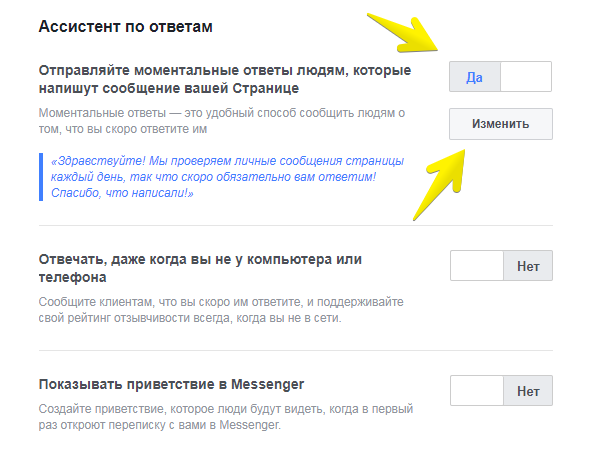 Если пользователь переместил переписку в архив, ее можно восстановить. Для этого необходимо:
Если пользователь переместил переписку в архив, ее можно восстановить. Для этого необходимо:
- Откройте Messenger, затем коснитесь значка шестеренки.
- Нажмите „Archived threads“, чтобы просмотреть сохраненные переписки.
- Выберите необходимый диалог.
- Восстановить удаленный диалог в общий список чатов нельзя.
Просмотр сообщений в Фейсбук
Для того, чтобы посмотреть перечень входящих писем в Фейсбук, на странице своего аккаунта перейдите в раздел „Сообщения“ или „Мессенджер“. Новые диалоги выделяются жирным шрифтом и находятся в колонке первыми.
Как игнорировать сообщения в Фейсбук
Нежелательного собеседника в Фейсбук не обязательно блокировать, отправьте его в список игнорирования, о чем он не узнает. Все уведомления данного человека отправляются в специальную папку, которую можно потом просматривать. Откройте окно диалога с пользователем, нажмите кнопку шестеренки. Из списка выберите пункт „Игнорировать“.
Удаление сообщения в Фейсбук
В Facebook предусмотрена функция удаления отдельных писем и очистки всей истории посланий. Для этого в меню слева выберите вкладку сообщений, выберите необходимый диалог. Нажмите кнопку „X“, чтобы переместить переписку в архив.
Для этого в меню слева выберите вкладку сообщений, выберите необходимый диалог. Нажмите кнопку „X“, чтобы переместить переписку в архив.
Прочтение сообщения в Фейсбук
Прочитать смс в социальной сети фейсбук можно перейдя на страницу аккаунта в разделе „Messenger“. Коснитесь окна переписки, чтобы прочесть текст полученного сообщения.
Почему не удается отправить сообщение
Нередко у юзеров возникают трудности с отправкой смс в Фейсбук. Самыми распространенными причинами таких сложностей являются:
- Отсутствие интернет-соединения.
- Технические работы на сайте соцсети.
- Отключенный чат.
- Ошибка браузера.
- Заполненная память устройства.
Пути решения проблемы:
- Нажимайте кнопку „Красный треугольник с восклицательным знаком“.
- Перезапустите браузер.
- Очистите кэш и куки.
Как делать рассылки в Фейсбуке
- Коснитесь кнопки„Зигзаг“, затем „Новая группа“.

- Обозначьте пользователей и наберите нужный текст.
- Зайдите в Чат, определите круг получателей.
- Напишите смс.
Отправка исчезающих сообщений
Данной функции в социальной сети FB нет. Возможно в будущем она появится.
Как прочитать удаленные сообщения в Фейсбук
Пользователи Фейсбук могут читать ранее удаленные смс-послания. Необходимо открыть контекстное меню сообщений и выбрать пункт „Больше“. В нем отыскать „Архив“. Теперь переписка доступна для просмотра.
Удаление сообщения в Фейсбук навсегда без восстановления
- Во вкладке Messenger коснитесь диалогового окна, в котором нужно произвести удаление.
- Выберите послание, затем коснитесь опции „Удалить“.
- В меню „Messenger“ выбрать опцию „Действия“, далее „Удалить сообщения“.
- Напротив каждого смс поставьте отметку, затем кликните „Удалить“.
На сегодняшний день уже достаточно трудно представить отсутствие столь масштабной социальной сети, как Facebook, которая смогла завоевать внимание людей по всему миру.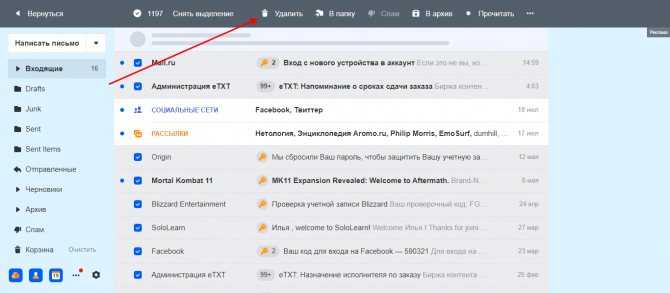 Обмен сообщениями в социальной сети, как одного из средств связи с другими пользователями, стало неотъемлемой частью ежедневного общения современного человека. Стоит отметить, что отправка сообщений в социальной сети Facebook является одной из наиболее популярных функций и позволяет объединить людей с общими интересами из разных стран мира. В этой пошаговой инструкции с фотографиями Вы узнаете 3 способа, как написать сообщение другу в социальной сети Facebook (Фэйсбук).
Обмен сообщениями в социальной сети, как одного из средств связи с другими пользователями, стало неотъемлемой частью ежедневного общения современного человека. Стоит отметить, что отправка сообщений в социальной сети Facebook является одной из наиболее популярных функций и позволяет объединить людей с общими интересами из разных стран мира. В этой пошаговой инструкции с фотографиями Вы узнаете 3 способа, как написать сообщение другу в социальной сети Facebook (Фэйсбук).
Пошаговая инструкция
Первый способ. Начните с того, что в разделе «Главная» выберите пункт «Сообщения».
На этом этапе щелкните кнопку «Новое сообщение».
Далее введите имя получателя и текст сообщения.
Следующим шагом щелкните кнопку «Отправить».
Сообщение доставлено. Далее Вы сможете продолжить переписку с пользователем выбрав диалог из списка недавней переписки.
Рассмотрим второй способ. Для этого перейдите на страницу друга, которому Вы хотите написать сообщение и щелкните кнопку «Сообщение».
В открывшемся окне введите текст сообщения и щелкните клавишу «Enter» для его отправки.
И третий способ, в котором мы покажем Вам как отправить сообщение при помощи окошка «Чат». Если данное окно скрыто, то для его открытия необходимо щелкнуть левой кнопкой мыши по строке «Чат», которая расположена в правом нижнем углу.
В открывшемся окне выберите собеседника и кликните мышью по строке с его именем. Затем в следующем окошке введите текст сообщения и нажмите клавишу «Enter» на клавиатуре. Сообщение отправлено. Если информация оказалась Вам полезной – жмите Спасибо!
Поскольку Facebook, как и любая другая социальная сеть, служит в первую очередь для общения, пользователям нужно знать, как написать в личку в «Фейсбуке». Есть несколько способов сделать это в зависимости от того, с какого устройства отправляется сообщение, кто является отправителем (пользователь или группа) и хочет ли адресант засекретить свое письмо.
Как отправить личное сообщение на «Фейсбук»
В «Фейсбуке» можно писать даже тем людям, которых нет в списке друзей. Однако в этом случае пользователь получит не уведомление о входящем сообщении, а запрос на переписку. Далеко не все проверяют, есть ли у них такие оповещения, и сообщение может остаться без ответа. Поэтому, перед тем как начать переписку, следует отправить пользователю запрос, чтобы попасть к нему друзья.
Однако в этом случае пользователь получит не уведомление о входящем сообщении, а запрос на переписку. Далеко не все проверяют, есть ли у них такие оповещения, и сообщение может остаться без ответа. Поэтому, перед тем как начать переписку, следует отправить пользователю запрос, чтобы попасть к нему друзья.
Написать сообщение в «Фейсбуке» можно тремя способами: через мессенджер, чат и окно с диалогами. Первый способ подходит для планшетов и смартфонов, а два других — для ПК и ноутбуков.
С телефона
Для этого придется установить специальное приложение — Messenger, так как сообщения в браузерной версии сайта на телефоне и планшете не открываются.
Авторизовавшись в этом приложении, нужно:
- Перейти во вкладку «Чаты», коснувшись значка в виде облака диалога слева внизу.
- Нажать на иконку карандаша справа вверху.
- Ввести или выбрать из списка имя адресата.
- Напечатать текст в поле внизу и нажать на стрелку, чтобы отправить.

Диалоговое окно в Фейсбуке на телефоне.
С компьютера
Начать переписку в браузерной версии «Фейсбука» можно с любой страницы сайта.
Как это сделать:
- В верхнем меню нажмите на иконку в виде диалогового облака с молнией.
- В появившемся окне кликните на «Новое сообщение» справа вверху. В результате откроется окно чата.
- В поле «Кому» напишите имя друга.
- В окне введите текст. При необходимости можно прикрепить фото, аудиозаписи, видео и другие файлы с помощью кнопок под полем ввода.
- Нажмите «Enter» для отправки.
Кроме того, написать пользователю можно с его страницы, нажав на «Сообщения» в верхнем меню. Появится окно переписки с этим человеком. Еще один способ открыть чат — кликнуть по надписи «Чат» в правом нижнем углу.
Окно для отправки сообщения другу в Фейсбуке.
Исчезающие сообщения
В приложении Messenger доступна секретная переписка. С ее помощью можно обмениваться информацией, которую смогут прочитать только отправитель и получатель. При ведении секретной переписки возможна отправка исчезающих сообщений.
При ведении секретной переписки возможна отправка исчезающих сообщений.
Для этого нужно:
- В приложении «Мессенджер» коснуться иконки «Чаты» в виде диалогового облака.
- Справа вверху нажать на значок карандаша, затем в том же месте коснуться надписи «Секретная» (для iOS) или иконки в виде замка (для Android).
- Выбрать получателя.
- Коснуться иконки в виде часов и назначить время.
После того как послание будет прочитано, оно исчезнет спустя указанный промежуток времени.
Почему не удается отправка
Иногда при отправке происходит сбой, и возле окна с текстом появляется значок в виде красного треугольника с восклицательным знаком внутри.
Такое случается по двум причинам:
- отсутствует интернет-соединение;
- слишком низкая скорость интернета.
Пока проблема не будет решена, лучше скопировать текст, например в «Блокнот», чтобы его не потерять.
Кроме того, пользователь не может писать людям, у которых его аккаунт занесен в черный список. Также нельзя написать человеку, чья страница была удалена.
Также нельзя написать человеку, чья страница была удалена.
Сообщения в рамках групп и мероприятий
В «Фейсбуке» можно написать не только личное, но и групповое сообщение, которое будет видно всем выбранным пользователям. Одновременно такой чат может включать не более чем 150 человек.
Для этого нужно:
- Войти в свой аккаунт, введя e-mail и пароль.
- В окне чата нажать на иконку карандаша в правом нижнем углу.
- Добавить людей, которые станут участниками группового чата.
- Ввести текст в поле внизу и нажать «Enter».
Посмотреть отправленное сообщение и ответы на него смогут все участники чата.
Чтобы поделиться информацией с пользователями, которые состоят в какой-либо группе, можно опубликовать запись на странице этого чата.
Групповой чат в Фейсбуке. Групповой чат в Фейсбуке.
Как написать всем гостям мероприятия
Чтобы прислать личное сообщение всем посетителям мероприятия, нужно:
- Зайти на страницу мероприятия и нажать на кнопку в виде трех точек справа.

- Кликнуть по надписи «Отправить сообщение гостям».
- Выбрать пользователей, которым нужно отправить уведомление.
- Ввести текст и нажать либо «Отправить», если необходимо отослать его каждому пользователю индивидуально, либо «Отправить как групповое сообщение».
Этот способ подойдет для закрытого мероприятия. Если организуется открытое мероприятие с большим количеством участников, отправить уведомление каждому из них не получится. В этом случае лучше опубликовать информацию на странице мероприятия.
Как отправить сообщение от лица группы пользователю
Чтобы действия на странице совершались от имени группы, а не от лица администратора, нужно:
- Кликнуть на «Группы» в ленте новостей и выбрать нужные.
- В левом верхнем углу щелкнуть по кнопке «Взаимодействие от лица» и выбрать либо свой профиль, либо группу.
- Нажать «Закрыть».
После этого размещаемые публикации и письма будут отправляться от имени сообщества.
Некоторые интересуются, как узнать, прочитано ли сообщение. В этом случае под окном с текстом появится соответствующая пометка.
Как отправлять сообщения Facebook без Messenger
Facebook объявил, что пользователи должны установить приложение Facebook Messenger для отправки сообщений Facebook в 2014 году. Это означает, что вы не можете использовать приложение Facebook, установленное на вашем iPhone / Android, для отправки сообщений своим друзьям в Facebook, и вам необходимо использовать второе приложение Facebook Messenger для подключения к вашему друзья. Многие пользователи Facebook не удовлетворены Facebook. Но он все еще настаивает на этой практике.
Поэтому люди задаются вопросом, как отправлять сообщения Facebook без приложения Messenger.
И здесь мы покажем вам 6 способов отправки сообщений Facebook без установки Facebook Messenger.
- Часть 1. Отправка сообщений Facebook с помощью мобильного браузера для отправки сообщений Facebook без Messenger
- Часть 2.
 Отправка сообщений Facebook через веб-браузер на ПК, но без Messenger
Отправка сообщений Facebook через веб-браузер на ПК, но без Messenger - Часть 3. Использование службы SMS SMS для отправки сообщений Facebook без Messenger
- Часть 4. Использование Cydia для отправки сообщений Facebook без Facebook Messenger
- Часть 5. Как отправлять сообщения Facebook через сторонние приложения, но без Messenger
- Часть 6. Как отправлять сообщения Facebook без Messenger? Не используйте его больше
- Часть 7. Как восстановить потерянные / удаленные сообщения Facebook
Часть 1. Отправка сообщений Facebook с помощью мобильного браузера для отправки сообщений Facebook без Messenger
Без приложения Facebook Messenger вы можете отправлять сообщения Facebook через браузер на своем мобильном телефоне. Это немного отнимает много времени, потому что вам нужно загрузить веб-страницу. Давайте посмотрим, как это работает:
Шаг 1 Откройте браузер на телефоне и перейдите на сайт Facebook.
Шаг 2 После входа в Facebook вы можете увидеть меню «Друзья», «Разговоры» и т.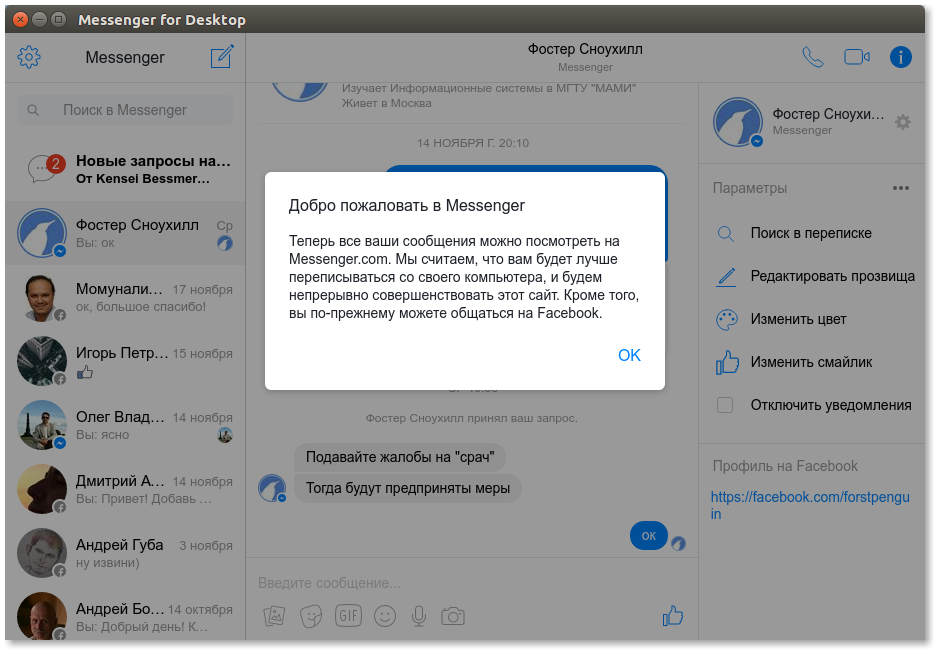 Д., Просто выберите «Разговоры».
Д., Просто выберите «Разговоры».
Шаг 3 Теперь, когда вы выберете «Беседы», вам предложат скачать Facebook Messenger. Просто проигнорируйте это и вернитесь в свой браузер.
Шаг 4 Когда вы вернетесь в браузер, появится напоминание о том, что разговоры переносятся в Messenger. Просто нажмите «×», чтобы закрыть это напоминание.
Шаг 5 Теперь вы, наконец, вернулись на страницу разговоров, нажмите на человека, которому вы хотите отправить сообщение Facebook. Но очень жаль, что вас снова загрузят в Facebook Messenger.
Шаг 6 Теперь просто повторите шаг 3 и, наконец, вы можете вернуться на страницу беседы и отправить сообщения Facebook своим друзьям.
Вы должны признать, что этот метод очень сложен. Каждый раз, когда вы открываете браузер для отправки сообщений Facebook, вам нужно избегать многократной установки приложения Facebook Messenger.
Часть 2. Отправка сообщений Facebook через веб-браузер на ПК, но без Messenger
Если вы считаете, что использование мобильного браузера слишком раздражает, вы можете попробовать веб-браузер на ПК, в конце концов, использование веб-браузера для отправки сообщений Facebook не вызывает особых проблем.
Шаг 1 Откройте браузер на своем компьютере и перейдите на Facebook.
Шаг 2 Когда вы входите в свой Facebook, вы должны увидеть кнопку «Сообщения» в правом верхнем углу строки меню. щелкните по ней, чтобы найти недавние разговоры.
Шаг 3 Выберите, какой вы хотите отправить сообщение Facebook, и просто пообщаться сразу.
Часть 3. Использование службы SMS SMS для отправки сообщений Facebook без Messenger
Если номер вашего мобильного телефона зарегистрирован в вашей учетной записи Facebook, вы можете попробовать этот метод. Это может быть самый простой способ отправлять сообщения Facebook без приложения Messenger и без медленной скорости интернета.
Шаг 1 Откройте приложение SMS на телефоне и начните новое сообщение.
Шаг 2 Организуйте свои сообщения в правильном формате и отправьте сообщение Facebook на номер 15666, и оно сразу же появится в папке входящих сообщений вашего друга.
Видишь, так просто, правда? Но вам нужно зарегистрировать свой номер телефона в учетной записи Facebook. А дальше мы покажем вам подробные шаги.
А дальше мы покажем вам подробные шаги.
Как зарегистрировать номер мобильного телефона в своей учетной записи Facebook
Шаг 1 Откройте приложение SMS или папку на телефоне и начните новое сообщение.
Шаг 2 Отправьте «FB» на «15666», и вы получите сообщение от Facebook с кодом активации.
Шаг 3 Зайдите в учетную запись Facebook и войдите в свою учетную запись на ПК.
Шаг 4 Найдите «Настройки» в строке меню и выберите «Мобильный».
Шаг 5 Зайдите на страницу «Мобильный», вы увидите подсказку «Уже получили код подтверждения?». Введите полученный код активации.
Шаг 6 Теперь введите свой пароль для проверки. После этого вы активировали свой SMS-сервис Facebook.
Часть 4. Использование Cydia для отправки сообщений Facebook без Facebook Messenger
Для взломанных телефонов мы покажем вам простой способ отправки сообщений Facebook без установки Messenger. Читайте дальше, чтобы увидеть, как это работает.
Шаг 1 Откройте Cydia на своем взломанном телефоне.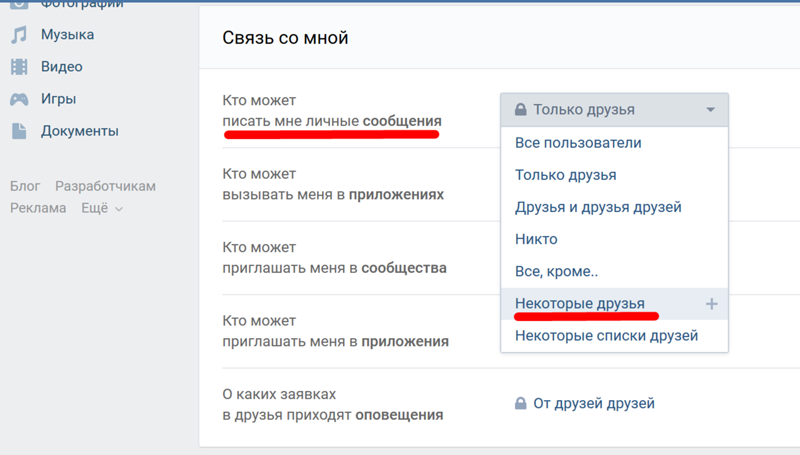
Шаг 2 Найдите «FBNoNeedMessenger» и установите его.
Шаг 3 Теперь перезапустите приложение Facebook. Видите, вы можете использовать Facebook для отправки сообщений напрямую, без каких-либо предупреждений, напоминающих вам об установке Messenger.
Часть 5. Как отправлять сообщения Facebook через сторонние приложения, но без Messenger
Хорошо, может быть, вы скажете: «Почему я устанавливаю стороннее приложение, а не устанавливаю Facebook Messenger?» Однако, если вы решили найти стороннее приложение для замены Facebook Messenger, это означает, что вы никогда не будете использовать стандартное приложение и не хотите, чтобы Facebook манипулировал вами. Ты можешь найти Facebook Messenger альтернативы отправлять сообщения своим друзьям и родным, таким как Skype, Friendly и другие.
Часть 6. Как отправлять сообщения Facebook без Messenger? Не используйте его больше
Без сомнения, Facebook является одной из популярных платформ для общения. Но это не значит, что Facebook может заставить вас загрузить приложение Facebook Messenger, чтобы улучшить влияние на их бренд. Может быть, вы можете настроить своих друзей и семьи, чтобы не использовать Facebook. Кто знает? Это тоже выбор.
Может быть, вы можете настроить своих друзей и семьи, чтобы не использовать Facebook. Кто знает? Это тоже выбор.
Вы можете быть заинтересованы в: Как искать людей в Facebook
Часть 7. Как восстановить удаленные / потерянные сообщения Facebook
Если вы потеряли свои сообщения Facebook из-за того, что вы обменялись многими способами, чтобы удалить приложение Facebook Messenger, вы можете восстановить их сейчас.
Если вы пользователь iOS, вы можете попробовать FoneLab, одно восстановление данных iOS восстановить потерянные сообщения Facebook с ваших устройств iOS.
В любом случае, надеюсь, вы сможете найти один из способов отправки сообщений Facebook без установленного Facebook Messenger и вернуть свои сообщения Facebook обратно.
10 мая 2018 г. 10:46 / Обновлено Айрис Уокер в Сообщение, Facebook
Как ответить на сообщение в фейсбук
Содержание
- Пошаговая инструкция
- Как в Фейсбуке работать с сообщениями?
- Как прочитать сообщение?
- Как отправить исчезающие сообщения?
- Почему не удается отправить сообщение?
- Как делать рассылки в ФБ?
- Заключение
- Как отправить сообщение в Facebook
- Кому можно отправлять сообщения на Facebook
- Что произойдет, когда я отправлю личное сообщение на Facebook
- Как проверить, увидел получатель сообщение на Facebook
- Как добавить файл к сообщению на Facebook
- Групповые беседы на Facebook
- Скольким людям можно отправить одно сообщение на Facebook
- Как общаться в чате Facebook с несколькими друзьями
- Как покинуть беседу в группе на Facebook
- Сообщения в рамках групп, страниц и мероприятий
- Как отправить сообщение всем гостям мероприятия
- Как отправить личное сообщение на страницу
На сегодняшний день уже достаточно трудно представить отсутствие столь масштабной социальной сети, как Facebook, которая смогла завоевать внимание людей по всему миру.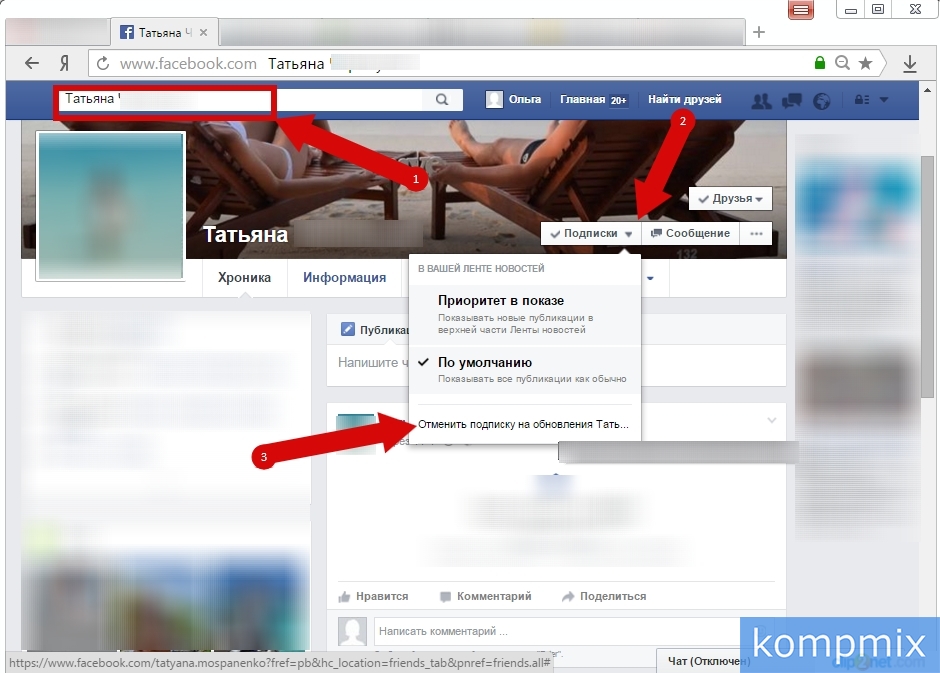 Обмен сообщениями в социальной сети, как одного из средств связи с другими пользователями, стало неотъемлемой частью ежедневного общения современного человека. Стоит отметить, что отправка сообщений в социальной сети Facebook является одной из наиболее популярных функций и позволяет объединить людей с общими интересами из разных стран мира. В этой пошаговой инструкции с фотографиями Вы узнаете 3 способа, как написать сообщение другу в социальной сети Facebook (Фэйсбук).
Обмен сообщениями в социальной сети, как одного из средств связи с другими пользователями, стало неотъемлемой частью ежедневного общения современного человека. Стоит отметить, что отправка сообщений в социальной сети Facebook является одной из наиболее популярных функций и позволяет объединить людей с общими интересами из разных стран мира. В этой пошаговой инструкции с фотографиями Вы узнаете 3 способа, как написать сообщение другу в социальной сети Facebook (Фэйсбук).
Пошаговая инструкция
Первый способ. Начните с того, что в разделе «Главная» выберите пункт «Сообщения».
На этом этапе щелкните кнопку «Новое сообщение».
Далее введите имя получателя и текст сообщения.
Следующим шагом щелкните кнопку «Отправить».
Сообщение доставлено. Далее Вы сможете продолжить переписку с пользователем выбрав диалог из списка недавней переписки.
Рассмотрим второй способ. Для этого перейдите на страницу друга, которому Вы хотите написать сообщение и щелкните кнопку «Сообщение».
В открывшемся окне введите текст сообщения и щелкните клавишу «Enter» для его отправки.
И третий способ, в котором мы покажем Вам как отправить сообщение при помощи окошка «Чат». Если данное окно скрыто, то для его открытия необходимо щелкнуть левой кнопкой мыши по строке «Чат», которая расположена в правом нижнем углу.
В открывшемся окне выберите собеседника и кликните мышью по строке с его именем. Затем в следующем окошке введите текст сообщения и нажмите клавишу «Enter» на клавиатуре. Сообщение отправлено. Если информация оказалась Вам полезной – жмите Спасибо!
Если вы зарегистрировались на Фейсбуке только для подключения бизнес-профиля в Инстаграм, советую всё же рассмотреть эту социальную сеть со всех сторон и оценить новые возможности, которые вам открылись. Русскоговорящий сегмент ФБ довольно обширен и с ним тоже можно работать. И, в отличие от Инстаграма, в Фейсбук сообщения играют большую роль. Поэтому в этой статье мы с вами поговорим о самых востребованных возможностях в работе с диалогами.
Как в Фейсбуке работать с сообщениями?
Фейсбук – социальная сеть, разработанная в Америке. Это не значит, что она плохая. Вовсе нет. Но разница в менталитете наложила отпечаток на наше восприятие её. Она отличается от привычных русскоговорящим людям ВКонтакте и Одноклассников. И устройство личных сообщений также отличается. Пусть эти отличия и небольшие, поговорить о них стоит. Итак, как написать сообщение.
Это можно сделать четырьмя путями:
- Со страницы пользователя. Для осуществления этого способа нам нужно перейти в профиль адресата и найти кнопку «Сообщение». Она находится правее кнопки «Подписаться» и сопровождается иконкой с перевёрнутым зигзагом. После этого откроется окошко отправления. О нём речь пойдёт немного ниже.
- С любой страницы в социальной сети. Для этого находим иконку с перевёрнутым зигзагом. Она находится левее иконки в форме земного шара. Кликаем по ней, а затем – на пункт «Новое сообщение».
После этого мы увидим окно с двумя полями и пунктами для прикрепления фото или файлов. Именно оно откроется и после нажатия кнопки «Сообщения» в профиле адресата. В поле «Кому» мы вводим имя. Да, так написать мы можем не только своим друзьям, но удобнее будет всё же использовать свой контакт-лист – поиск по пользователям социальной сети в этом поле чрезвычайно неудобен. Во втором поле пишем текст своего сообщения. Затем прикрепляем то, что собирались, и кликаем на «Отправить».
Именно оно откроется и после нажатия кнопки «Сообщения» в профиле адресата. В поле «Кому» мы вводим имя. Да, так написать мы можем не только своим друзьям, но удобнее будет всё же использовать свой контакт-лист – поиск по пользователям социальной сети в этом поле чрезвычайно неудобен. Во втором поле пишем текст своего сообщения. Затем прикрепляем то, что собирались, и кликаем на «Отправить». - Через Facebook Messenger. Если вы пользуетесь стандартным приложением Facebook через гаджеты, наверняка, вы заметили, что там нет возможности написать кому-либо. Для этой цели создано отдельное приложение – Messenger. Аналогичным словом называется раздел с диалогами и в десктопной версии социальной сети. Для того, чтобы в него перейти, открываем главную страницу. Сделать это можно, кликнув на соответствующую кнопку в верхней части интерфейса.
Затем кликаем на соответствующую кнопку в левом меню. Она находится прямо под лентой новостей.
Интерфейс открывшегося раздела очень напоминает новую организацию диалогов ВК: в разделе слева находится список друзей, справа – возможные операции с диалогом, посередине – история переписки, а внизу – поле написания сообщения. Статья у нас как раз о них, поэтому остальные возможности Messengera я оставлю на потом. Рассмотрим поближе иконки рядом с «Введите сообщение».
Статья у нас как раз о них, поэтому остальные возможности Messengera я оставлю на потом. Рассмотрим поближе иконки рядом с «Введите сообщение».
Здесь можно прикрепить фото, наклейку, GIF-анимацию, смайл, голосовое сообщение, приглашение в игру, сделать фотографию прямо из диалога, либо отправить лайк. Кнопка «Отправить» становится доступна только после введения текста и заменяет поднятый вверх палец. - Через небольшое окошко в правом нижнем углу. Сейчас я говорю о прямоугольной кнопке с надписью «Чат».
При нажатии на неё открывается окошко с вашими друзьями, с которыми вы общаетесь в Messenger. Для написания кликаем по адресату, а затем в открывшемся слева окошке вводим текст, прикрепляем фото и так далее. Возможности здесь такие же, как в Мессенджере.
Как прочитать сообщение?
Прочтение сообщения, так или иначе, связано с Мессенджером. Количество новых диалогов отображается в правом верхнем углу страницы рядом с иконкой с перевёрнутым зигзагом.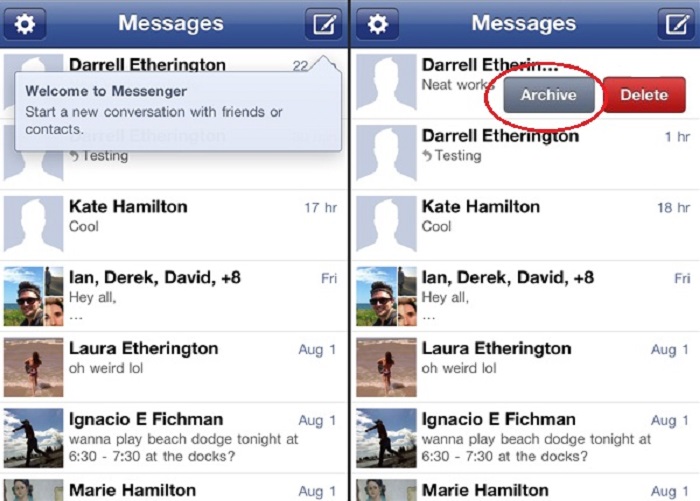 Чтобы прочитать, нужно кликнуть на эту иконку. В выпадающем списке кликните на нужное сообщение, чтобы Messenger открылся, и вы могли ответить.
Чтобы прочитать, нужно кликнуть на эту иконку. В выпадающем списке кликните на нужное сообщение, чтобы Messenger открылся, и вы могли ответить.
Также можно перейти в сам Мессенджер, там выбрать написавшего друга и увидеть его послание. Помимо этого можно кликнуть по кнопке «Чат» в правом нижнем углу. После этого кликаем по человеку, который вам написал, и в выпадающем справа окошке будет диалог, который вы и сможете прочитать.
Как отправить исчезающие сообщения?
Новость о введении исчезающих фото и сообщений в Директе в Инстаграм разорвало сообщество пользователей этой социальной сети. Действительно, это очень удобная и хитрая функция, позволяющая сделать диалоги чуть более конфиденциальными. И, раз уж Инста принадлежит ФБ, многие ждали аналогичного нововведения в Facebook. Однако так и не дождались. Исчезающие сообщения в ФБ так и не появились и надежд на изменение положения администрация социальной сети не даёт.
Почему не удается отправить сообщение?
Какие же неполадки могут возникнуть при попытке отправки сообщения? Самым очевидным может быть то, что вы находитесь у пользователя в «чёрном списке». Перед тем, как писать огромное послание, удостоверьтесь, что это не так. Помимо этого вы не сможете написать тому, кого вы заблокировали сами (о том, как заблокировать и разблокировать человека в Facebook, читайте по ссылке). Так работает эта социальная сеть. Кроме этого может быть невозможна работа с диалогами с людьми, чья страница удалена.
Перед тем, как писать огромное послание, удостоверьтесь, что это не так. Помимо этого вы не сможете написать тому, кого вы заблокировали сами (о том, как заблокировать и разблокировать человека в Facebook, читайте по ссылке). Так работает эта социальная сеть. Кроме этого может быть невозможна работа с диалогами с людьми, чья страница удалена.
Да, можно отключить страницу и оставить возможность общаться в Мессенджере, но можно и не оставить. В остальном никаких сложностей возникнуть не должно, за исключением некоторых проблем со стороны самого Фейсбука. В этом случае попробуйте обновить страницу. Если ничего не изменилось, остаётся подождать, пока все неполадки будут устранены.
Как делать рассылки в ФБ?
Было бы странно, если бы администрация социальной сети не боролась со спамом и мошенниками. Поэтому если вы будете слишком активно писать пользователям, есть риск потерять свой профиль навсегда, без права восстановления. Обойти это можно только используя групповые сообщения.
Проще всего это сделать двумя способами:
- Кликаем на иконку сообщений в правом верхнем углу и кликаем на «Новая группа». Затем откроется окно, практически ничем не отличающееся от описанных выше. Выбираем список. Удобнее всего делать рассылку между друзьями, остальных придётся искать, а это не очень удобно.
- Через кнопку «Чат» в правом нижнем углу, о которой я уже писала. Кликаем на «Создать группу», выбираем круг людей и пишем нужный текст.
Заключение
Итак, в Фейсбук сообщения – очень важная часть социальной сети. Поэтому нужно уметь использовать все возможности, предоставляемые в этом плане. Текст в Фейсбуке, Одноклассниках и Вконтакте – центр мира. В Инстаграм – фотографии, а в YouTube – видео. Поэтому используйте все знания, полученные из этой статьи, чтобы эффективно продвигать себя, свои услуги и товары через месседжи друзьям и подписчикам.
Как отправить сообщение в Facebook
Чтобы послать прямое сообщение на Facebook с компьютера:
- Нажмите на значок в правом верхнем углу экрана.

- Нажмите кнопку Новое сообщение.
- Начните вводить имя в поле Кому . Имена и фамилии ваших друзей появятся в выпадающем меню.
Вы также можете отправить кому-то сообщение, выбрав пункт Сообщение в верхней части профиля этого человека.
Кому можно отправлять сообщения на Facebook
Вы можете отправлять сообщения всем пользователям Facebook. Сообщения, переданные для людей, которые не находятся в кругу ваших друзей могут попасть в запросы о предоставлении согласия на получение сообщений.
Что произойдет, когда я отправлю личное сообщение на Facebook
- Когда вы отправляете сообщение кому-то из числа ваших друзей на Facebook, оно будет доставлена на почтовый ящик этого человека на Facebook.
- Если этот человек использует Messenger, сообщение, появится в этом приложении.

- Сообщения, которые вы посылаете людям, которые не находятся в кругу ваших друзей на Facebook, могут потребовать предоставления согласия на получение сообщений.
- Когда получатель увидит ваше сообщение, оно будет помечено как прочитанное.
Как проверить, увидел получатель сообщение на Facebook
Отправив сообщение на Facebook, вы увидите различные иконки, информирующие, что сообщение было отправлено и прочитано. Они будут видны под обсуждением после нажатия кнопки Сообщения в правом верхнем углу Facebook.
- Серая стрелка означает, что сообщение передано.
- Серая галочка означает, что сообщение было прочитано.
Как добавить файл к сообщению на Facebook
Чтобы добавить файл к сообщению на Facebook на компьютере:
- Откройте беседу, в которой вы хотите добавить файл.
- Нажмите кнопку скрепки в нижней части окна чата.
- Выберите файл и нажмите Открыть .

Групповые беседы на Facebook
Скольким людям можно отправить одно сообщение на Facebook
Сообщение можно отправить одновременно до 150 человек. Если вы хотите передать сообщение определенной группе, к которой вы принадлежите, вы можете опубликовать пост в группе. Все члены группы смогут увидеть ваш пост, а участники, которые согласились на уведомления из группы, также получат уведомления о вашей публикации.
Как общаться в чате Facebook с несколькими друзьями
Чтобы добавить кого-то в групповой разговор:
- Нажмите на значок в правом верхнем углу экрана.
- Откройте беседу, к которой вы хотите добавить собеседников.
- Нажмите кнопку + и введите имена людей, которых вы хотите добавить.
- Нажмите кнопку Готово .
Примечание: каждый добавленный человек увидит предыдущие сообщения в рамках беседы.
Как покинуть беседу в группе на Facebook
Для того, чтобы покинуть групповую беседу:
- Перейдите к беседе.

- Нажмите меню Параметры.
- Выберите пункт Выйти из группы.
Остальные лица, участвующие в беседе, будут оповещены о вашем выходе, и вы больше не будете получать сообщения из этой беседы. Помните, что вы можете выйти только из групповой беседы: вы не можете выйти из разговора с одним человеком. Если вы хотите запретить конкретному человеку начинать потока сообщений с вашим участием, вы можете удалить его из друзей или заблокировать.
Сообщения в рамках групп, страниц и мероприятий
Как отправить сообщение всем гостям мероприятия
Если вы являетесь организатором частного мероприятия, вы можете отправить сообщение всем людям из списка гостей мероприятия. Чтобы отправить сообщение для людей из списка гостей мероприятия:
- Перейдите к событию.
- Нажмите кнопку Больше.
- Нажмите кнопку Отправить сообщение для гостей .
- Выберите гостей, которым вы хотите отправить сообщение.

- Напишите сообщение и нажмите кнопку Отправить .
Примечание: сообщение будет отправлено индивидуально для каждого гостя. Для того, чтобы отправить его как сообщение группы, установите флажок рядом с Отправить как групповое сообщение .
Если вы являетесь организатором публичного мероприятия, отправка сообщения для лиц, находящихся в списке гостей события, может быть невозможной, если событие слишком большие. Вы можете размещать посты в обсуждении события, чтобы связаться с людьми, которые были на него приглашены.
Как отправить личное сообщение на страницу
Личные сообщения можно отправлять только для страниц, которые включили функцию «сообщения». Чтобы отправить личное сообщение на страницу:
- Нажмите кнопку Отправить сообщение под фотографией в фоне страницы.
Чтобы связаться со страницей, на которой параметр отправки сообщений отключен, вы можете разместить на ней пост.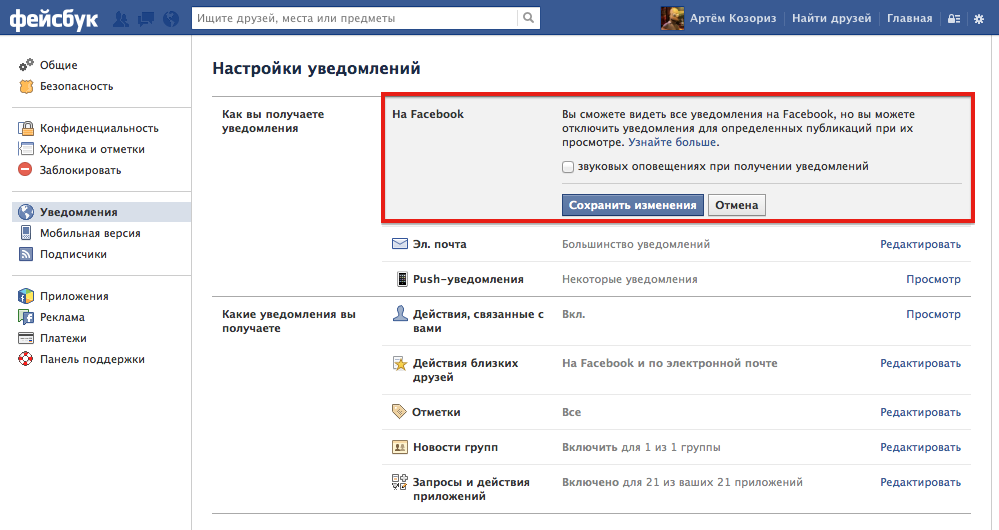
Отправляем сообщения в Facebook
База знаний TextBack
С 4 марта 2020 года ко всем сообщениям в Facebook Messenger применяется правило 24 часов. Как оно работает:
В течение 24 часов после того, как пользователь подписался на вас или обратился в чат, вы можете отправлять ему любые сообщения:
- делать рекламные или сервисные рассылки в любом количестве
- писать пользователю вручную
- запускать на него цепочки сообщений и тд
Когда 24 часа проходят, вы можете отправлять только сообщения, отмеченные тегами Facebook
При этом теги не могут использоваться для отправки рекламных материалов (предложений, купонов и скидок).
Использование тегов в этих случаях может привести к ограничению возможности отправки сообщений для вашей Страницы.
24-часовое окно открывается заново каждый раз, когда пользователь напишет чат-боту или нажмет на одну из кнопок в сообщении
Никакие дополнительные настройки для использования этого правила не требуются.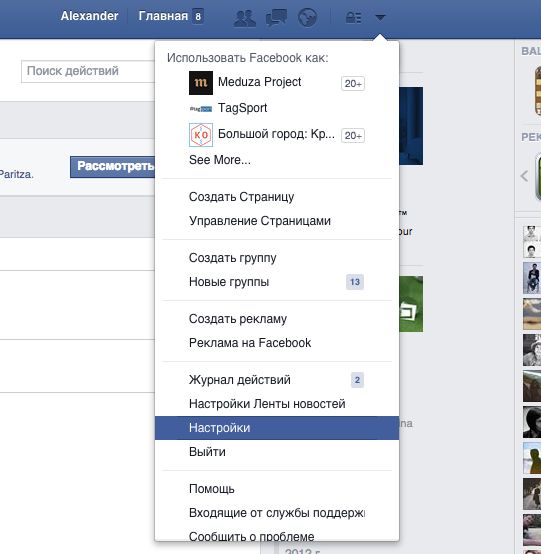
При этом ограничения относятся к любым исходящим сообщениям вашего чат-бота: к рассылкам, цепочкам, чат-ботам или ручным ответам оператора.
Как отправить рассылку, если пользователь так и не ответил?
3 исключения, которые позволяют написать подписчикам в любое время независимо от правила «24 часов»:
1) Разрешенный тип рассылок (Message Tags)
Вы можете отправить рассылку или цепочку, только если ваша рассылка или цепочка подходит под один из типов тегов, которые Facebook разрешает отправлять подписчикам, и на них действует исключение из правила «24 часов».
Эти типы доступны для всех страниц в Facebook. Получать специального одобрения не нужно.
Теги:
Обновление подтвержденного события
(CONFIRMED_EVENT_UPDATE)
Отправляйте клиенту информацию о событии, на которое он зарегистрирован (этот тег может быть использован для как для предстоящих событий, так и текущих мероприятий)
- Напоминание о предстоящих мастер-классах, встречах или событиях, которые пользователь запланировал
- Подтверждение бронирования или присутствия пользователя на принятом мероприятии или назначенной встрече
- Уведомление о запланированной поездке пользователя, например, о прибытии, отмене, задержке багажа или других изменениях в статусе
Обновление информации о покупке
(POST_PURCHASE_UPDATE)
Сообщите клиенту об обновлении информации о его недавней покупке
- Подтверждение операции, например, чеки или квитанции
- Уведомления о статусе отгрузки, например, о товарах, находящихся в пути, доставленных или с задерживающихся
- Изменения, связанные с заказом, который пользователь разместил, или обновления заказа, которые требуют действий пользователя
Обновление информации об аккаунте
(ACCOUNT_UPDATE)
Уведомите клиента об изменениях в его приложении или аккаунте
- Изменение статуса заявления (например, кредитной карты, работы)
- Уведомление о подозрительной деятельности
Оригинальная справка Facebook по типам сообщений.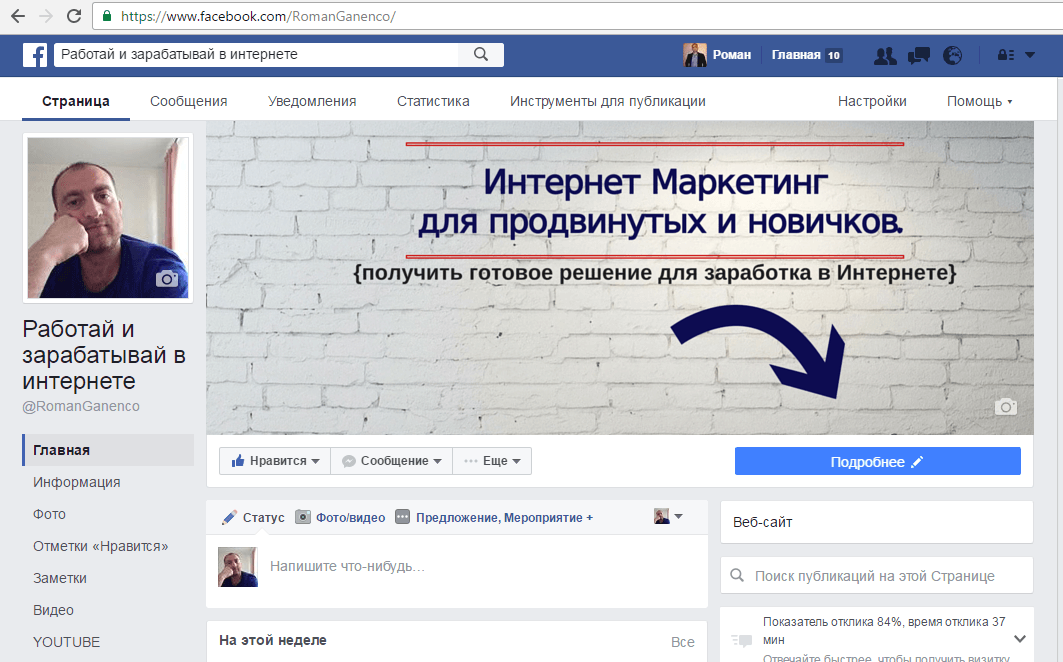
Для того, чтобы отправить рассылку одного из этих видов, выберите необходимый тип сообщения при создании черновика.
2) Рекламная рассылка (Sponsored Messages)
Вы можете отправить промо-рассылку, которая будет показана вашим подписчикам в рекламном блоке в Messenger. Настроить такую рекламную рассылку можно через рекламный кабинет Facebook. Инструкция тут.
Меры наказания
Если Facebook обнаружит, что в сообщениях есть промо-контент (распродажи, акции, купоны, скидки, призывы «купить» и пр.), Facebook может заблокировать возможность отправки сообщения от имени вашей группы.
Мера наказания: от 7 до 30 дней блокировки на возможность отвечать от лица вашей страницы.
В этом случае сообщение просто не дойдет до пользователя
Обратиться в техподдержку Facebook
- До 31 июля Facebook не требовал одобрения на уровне страницы для рассылок, поэтому рассылки и цепочки в TextBack работали автоматически
- С 31 июля отправить такую рассылку без разрешения было уже нельзя, нужно было указывать тип рассылок и следовать правилу «24+1».
 При этом Facebook контролировал это правило не очень строго
При этом Facebook контролировал это правило не очень строго - А с 4 марта 2020 было введено правило 24 часов (как и для WhatsApp Business API)
Помогла ли вам данная статья?
Нет, остались вопросы 🙁
Да, спасибо 🙂
Остались вопросы? Мы поможем!
Задавайте вопросы в чат в нижнем правом углу,
по email [email protected]
или по номеру +7 (812) 501-83-91
Консультация новых клиентов:
+7 (812) 602-51-46
Подпишитесь на нас, чтобы узнать больше про мессенджер-маркетинг и получать анонсы свежих статей:
Как отправлять и отвечать на сообщения с бизнес-страницы Facebook
Не так много лет назад социальные сети были чем-то новым, непроверенным и непроверенным. Разработанный в первую очередь для потребителей, владельцы бизнеса мало что могли полюбить. О, как все изменилось!
Сегодня социальные сети являются обязательными для вашего маркетингового инструментария , и ни одна платформа не превосходит Facebook с точки зрения охвата, полезности или ценности. Конечно, есть и другие претенденты — у Twitter, LinkedIn, Instagram и Pinterest есть что предложить. Тем не менее, Facebook является бесспорным королем социальных сетей.
Конечно, есть и другие претенденты — у Twitter, LinkedIn, Instagram и Pinterest есть что предложить. Тем не менее, Facebook является бесспорным королем социальных сетей.
Создание бизнес-страницы на Facebook больше не является вариантом, особенно для малого и среднего бизнеса, который хочет общаться со своей аудиторией новыми способами. Тем не менее, взаимодействие с потенциальными клиентами и клиентами через органические и платные сообщения не имеет большого значения и привлекательности. Есть лучший способ отвечать на вопросы и предлагать ценность, продвигая потенциальных клиентов дальше по воронке продаж: Facebook Messenger .
У вас нет членов команды, необходимых для работы с Messenger и других коммуникационных функций? Не знаете, как насчет лучших практик социальных сетей? Мы можем помочь. Профессиональные секретари Smith.ai могут обрабатывать ваши сообщения в Facebook Messenger круглосуточно и без выходных, гарантируя, что вы сможете сосредоточиться на том, что у вас получается лучше всего, пока мы помогаем вам развивать свой бренд в Интернете.
Что такое Facebook Messenger? Давайте углубимся в это немного больше, чтобы выделить ценность, полезность и преимущества.
Что такое Facebook Messenger?
Facebook Messenger — это, по сути, приложение для чата, которое интегрируется со страницами Facebook (включая бизнес-страницы), предоставляя людям возможность задавать вопросы, получать ответы и узнавать больше о бизнесе.
Как Facebook Messenger работает на бизнес-страницах?
Facebook Messenger — это отдельное приложение (для мобильных устройств и даже компьютеров Mac и ПК), но оно также напрямую интегрируется с веб-сайтом через браузер. Когда посетитель заходит на вашу страницу в Facebook, возможность отправить сообщение бренду отображается вверху, под настраиваемой кнопкой и между значками «Нравится» и значками поиска.
Посетитель нажимает на эту кнопку, и в нижней части браузера открывается окно чата. Посетители могут ввести вопрос или комментарий в текстовое поле, отправить изображения и многое другое. Конечно, это означает, что вы должны иметь возможность отвечать на эти сообщения.
Конечно, это означает, что вы должны иметь возможность отвечать на эти сообщения.
Очень важно сделать это правильно. Если все сделано неправильно, это может показаться вторжением в частную жизнь (особенно если вы отправляете нежелательные сообщения потребителям). Тем не менее, если все сделано правильно, это может стать невероятно мощным бизнес-инструментом, который поможет вам создать свою аудиторию, повысить вовлеченность и привлечь потенциальных клиентов именно туда, куда вы хотите.
Важно отметить, что Facebook Messenger вплетен в ДНК платформы. К нему можно получить доступ через мобильное приложение для владельцев бизнеса и лиц, принимающих решения, на ходу, но оно также легко доступно через веб-браузер через веб-сайт Facebook (и через его собственный веб-сайт Messenger.com). Благодаря множеству способов использования Messenger, действительно нет причин, по которым ваш бренд не должен взаимодействовать с вашей аудиторией новыми, привлекательными способами.
Как отправить личное сообщение с бизнес-страницы Facebook
Facebook Messenger предлагает большую ценность и полезность. Однако существуют довольно строгие правила его использования. Например, хотя вы можете отправлять сообщения потребителям со своей бизнес-страницы, вы можете отправлять сообщения только тем людям, которые уже отправили вам сообщение. Даже если кому-то понравилась ваша бизнес-страница, вы не можете отправить ему сообщение, если только он ранее не начал с вами беседу. Это правило создано для того, чтобы предприятия не рассылали спам потребителям, и, несмотря на ограничения, которые оно налагает на бренды, оно является необходимой защитой.
Однако существуют довольно строгие правила его использования. Например, хотя вы можете отправлять сообщения потребителям со своей бизнес-страницы, вы можете отправлять сообщения только тем людям, которые уже отправили вам сообщение. Даже если кому-то понравилась ваша бизнес-страница, вы не можете отправить ему сообщение, если только он ранее не начал с вами беседу. Это правило создано для того, чтобы предприятия не рассылали спам потребителям, и, несмотря на ограничения, которые оно налагает на бренды, оно является необходимой защитой.
Прежде чем вы сможете начать получать сообщения, вам сначала нужно убедиться, что вы включили Messenger. Для этого перейдите на свою страницу, выберите «Сообщения из общих настроек», а затем нажмите кнопку «Изменить». Выберите параметр, разрешающий сообщения на вашу страницу, а затем нажмите «Сохранить изменения». Примечание: как только вы это сделаете, люди смогут отправлять сообщения на вашу страницу и ожидать от вас быстрого ответа. Если вы не можете оправдать это ожидание, не включайте эту функцию.
Если предположить, что кто-то уже отправил сообщение вашему бренду, отправить ему повторное сообщение относительно просто. Перейдите в папку «Входящие» и найдите предыдущее сообщение, после чего вы сможете отправить новое сообщение. При этом убедитесь, что вы не рассылаете спам своим клиентам. Ограничьте любое новое взаимодействие соответствующими темами на основе предыдущих взаимодействий. Некоторые компании предпочитают пропускать это и отвечать только на новые сообщения, чтобы избежать явного маркетинга или рассылки спама.
Как ответить на сообщение с вашей бизнес-страницы Facebook
Ответить на сообщение в Messenger от вашего бренда так же просто, как и с вашей личной учетной записи Messenger (при условии, что у вас есть одна из них, конечно). Для этого просто выполните следующие действия:
- Откройте Messenger.
- Перейти к новому сообщению.
- Щелкните или коснитесь его (в зависимости от того, как вы получаете доступ к Messenger).

- Сформулируйте ответ и нажмите «отправить».
Вы также можете ответить, не используя приложение Messenger. В браузере:
- Перейдите на Facebook, а затем на страницу своей компании.
- Нажмите на свой почтовый ящик.
- Выберите новые сообщения.
- Сформулируйте ответ и нажмите «отправить».
Facebook Messenger для бизнеса: рекомендации, советы и хитрости
В предыдущем разделе мы кратко описали, как отвечать на сообщения от ваших клиентов и лидов. Однако, как известно любому владельцу бизнеса, вещи редко бывают такими четкими. Любой может без особых проблем отвечать на сообщения, но делает это правильно? Это другая история. В этом разделе мы рассмотрим несколько советов, лучших практик и полезных советов, чтобы убедиться, что вы сможете эффективно использовать этот инструмент, превзойти ожидания аудитории и пожинать щедрые плоды.
Создать пользовательское приветствие
Если вы оставите его как есть, в окне чата Facebook Messenger будет отображаться основная информация, такая как название вашей бизнес-страницы и примечание для посетителей страницы о том, что их общедоступная информация будет видна вашему бренду при отправке сообщение. Это что-то вроде чистого холста, но вы можете сделать больше. Вместо этого установите пользовательское приветствие!
Это что-то вроде чистого холста, но вы можете сделать больше. Вместо этого установите пользовательское приветствие!
Пользовательское приветствие может делать много вещей одновременно. Он приветствует вашего лида или клиента. Он задает тон общению. Он даже может направить человека к определенному действию. Чтобы создать свое приветствие, выполните следующие простые шаги:
- На своей бизнес-странице нажмите Общие настройки.
- Выберите Сообщения.
- Прокрутите список вниз и включите Показать приветствие Messenger.
- Щелкните Изменить.
- Добавьте собственное приветствие.
- Выберите «Добавить персонализацию», чтобы в приветствии использовалось имя клиента и другая информация.
- Нажмите кнопку «Сохранить», и все готово.
Мгновенные ответы важны
Ваши клиенты ожидают получить быстрый ответ, когда они отправляют сообщение на вашу страницу. Тем не менее, ваша команда занята тем, что у них получается лучше всего, и у большинства малых и средних предприятий на самом деле нет бюджета на полную команду социальных сетей, которая ничего не делает, кроме мониторинга этих каналов. Даже если у вас есть пара членов команды по маркетингу в социальных сетях, есть большая вероятность, что они будут вовлечены в другие задачи, когда придет сообщение. Настройка мгновенных ответов — отличный способ обеспечить немедленный ответ вашим клиентам.
Даже если у вас есть пара членов команды по маркетингу в социальных сетях, есть большая вероятность, что они будут вовлечены в другие задачи, когда придет сообщение. Настройка мгновенных ответов — отличный способ обеспечить немедленный ответ вашим клиентам.
Конечно, мгновенные ответы несколько ограничены. Они полезны для того, чтобы сообщить клиентам, когда они могут ожидать ответа от вашей команды, но их также можно использовать, чтобы поблагодарить ваших клиентов за то, что они отправили вам сообщение. Настройка мгновенных ответов также проста. Просто выполните следующие действия:
- На странице вашей компании нажмите Общие настройки.
- Выберите Сообщения.
- В списке выберите «Настроить автоматические ответы».
- Выберите Мгновенный ответ.
- Нажмите «Изменить» и создайте собственное сообщение.
- Убедитесь, что в разделе «Платформа» установлен флажок «Мессенджер».
В качестве примечания, используйте их также для создания автоматических «сообщений об отсутствии». Они работают аналогично электронным письмам вне офиса и помогают вашей аудитории понять, почему они не получают ответа на свои вопросы. Настройте их так, чтобы они отображались, когда ваш офис закрыт или когда ваша команда в социальных сетях недоступна. Конечно, любое сообщение без ответа — это упущенная возможность. Круглосуточные услуги администратора Smith.ai включают ответы вашим клиентам через Messenger всякий раз, когда у них возникают вопросы, чтобы вы никогда не упустили еще одну возможность.
Они работают аналогично электронным письмам вне офиса и помогают вашей аудитории понять, почему они не получают ответа на свои вопросы. Настройте их так, чтобы они отображались, когда ваш офис закрыт или когда ваша команда в социальных сетях недоступна. Конечно, любое сообщение без ответа — это упущенная возможность. Круглосуточные услуги администратора Smith.ai включают ответы вашим клиентам через Messenger всякий раз, когда у них возникают вопросы, чтобы вы никогда не упустили еще одну возможность.
Создание автоматических ответов на часто задаваемые вопросы
Велика вероятность, что ваша команда регулярно отвечает на многие часто задаваемые вопросы. Вы можете использовать автоматизацию, чтобы упростить вещи и убедиться, что ваша команда может сосредоточиться на том, что они должны делать, но ваши клиенты также могут получать необходимую им информацию. Автоматические ответы могут предоставить вашим клиентам ответы на некоторые из наиболее часто задаваемых вопросов. Вот как это сделать:
- Перейдите на свою бизнес-страницу и нажмите «Входящие».

- В меню слева выберите Автоматические ответы.
- Щелкните Часто задаваемые вопросы.
- Щелкните Редактировать.
- Добавить вопросы и ответы. Вы также можете добавить изображения, если хотите, а также призывы к действию.
- Нажмите «Добавить персонализацию», чтобы использовать личную информацию клиента в ответах.
- Нажмите Сохранить.
Пара советов. Во-первых, поймите, что ответы будут отображаться только тогда, когда кто-то задаст соответствующий вопрос, поэтому формулировка — это все. Используйте ту же формулировку, что и большинство ваших клиентов. Во-вторых, хотя вы можете добавлять изображения и призывы к действию, избегайте соблазна превратить их в прямую рекламу. Обеспечьте ценность в первую очередь, и ваши клиенты вознаградят вас лояльностью.
Преимущества использования Facebook Messenger для бизнес-страницы
Мы рассмотрели, как отвечать на сообщения и как их отправлять. Тем не менее, вас может не продать сам Facebook Messenger. Эта нерешительность понятна. В конце концов, на рынке постоянно появляются новые инструменты, и не все они заслуживают вашего внимания. Какие преимущества вы можете получить с Facebook Messenger? Список довольно длинный! Вот краткий обзор некоторых наиболее веских причин сделать этот инструмент частью вашего коммуникационного арсенала:
Эта нерешительность понятна. В конце концов, на рынке постоянно появляются новые инструменты, и не все они заслуживают вашего внимания. Какие преимущества вы можете получить с Facebook Messenger? Список довольно длинный! Вот краткий обзор некоторых наиболее веских причин сделать этот инструмент частью вашего коммуникационного арсенала:
- Назначение встреч с новыми лидами и клиентами
- Предоставление исключительного обслуживания клиентов
- Отбор лидов для привлечения качественных потенциальных клиентов в ваш бизнес
- Включение цифровых транзакций для повышения качества обслуживания клиентов
- Ответы на часто задаваемые вопросы и предоставление ценности
- Создайте персонализированный опыт для клиентов
- Создайте свой бренд с помощью качественного взаимодействия
- Сократите количество входящих телефонных звонков в вашу компанию
- Определите и поддерживайте голос вашего бренда
- Выстраивайте отношения с клиентами и анализируйте прошлые взаимодействия
- Помогайте клиентам/покупателям получать быстрые ответы на их наиболее распространенные вопросы
- Будьте признаны за отзывчивое обслуживание клиентов
- Снизьте нагрузку на вашу команду автоматически отвечая на общие вопросы
- Повышение рейтинга удовлетворенности клиентов
- Обработка деликатных вопросов/ответов в конфиденциальной среде
- Приоритет запросов в службу поддержки клиентов
- Заставьте живых агентов отвечать от вашего имени
Конечно, с автоматическими ответами и ответами на часто задаваемые вопросы вы можете сделать очень мало.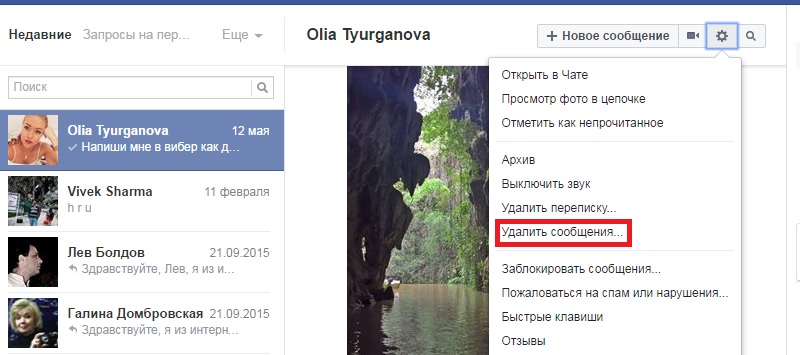 Если ваша команда уже напряжена, мы можем помочь. Facebook Messenger позволяет вам назначать партнеров и провайдеров, которые имеют доступ к вашему почтовому ящику и могут отвечать на вопросы и комментарии клиентов.
Если ваша команда уже напряжена, мы можем помочь. Facebook Messenger позволяет вам назначать партнеров и провайдеров, которые имеют доступ к вашему почтовому ящику и могут отвечать на вопросы и комментарии клиентов.
В Smith.ai мы понимаем, насколько важно, чтобы вы всегда действовали наилучшим образом. Это выходит далеко за рамки профессиональных ответов на запросы в рабочее время. В условиях все более глобальной экономики ваши покупатели/клиенты могут отправлять сообщения в любое время дня и ночи. Если ваш бизнес закрыт или ваша команда перегружена другими обязанностями, эти вопросы могут остаться без ответа.
Что происходит с этими выводами? Они часто уходят в другое место.
Ни один бизнес не может позволить себе терять клиентов. Наши профессиональные представители по обслуживанию клиентов гарантируют, что этого не произойдет. Мы предлагаем круглосуточный мониторинг и ответы в Facebook Messenger в дополнение к широкому спектру других критически важных услуг, таких как проверка потенциальных клиентов, запись на прием, ответы в нерабочее время и развитие продаж.
Зачем оставлять свой успех на волю случая? В современном цифровом мире ваши клиенты и потенциальные клиенты ожидают быстрого отклика на платформах, которые они используют каждый день. Мы помогаем вам передать этот опыт и создать устойчивый бренд. Свяжитесь с нами сегодня, чтобы обсудить ваши потребности в ответах на Facebook Messenger и то, как мы можем гарантировать, что вы сможете зафиксировать каждую лиду! Пишите нам по адресу [email protected] или звоните по телефону (650) 727-6484.
Как создать приветствие в Facebook Messenger, которое вовлекает и конвертирует
Также известное как приветственное сообщение, ваше приветствие в Facebook Messenger представляет собой автоматическое приветственное сообщение, которое работает как способ «растопить лед» и начать разговор.
Вы можете создать индивидуальное приветствие в Messenger для своей Страницы Facebook, которое будет отображаться в сообщениях и в приложении Messenger для iPhone, iPad и Android.
Ваше приветствие в Messenger появляется, когда кто-то начинает разговор с вашей Страницей в первый раз. Также обратите внимание, что ваше приветствие в Messenger будет отображаться перед отправкой любых сообщений.
Другими словами, ваше приветствие в Messenger автоматически отправляется, когда посетители Страницы Facebook инициируют чат в Messenger.
В этой статье мы рассмотрим следующие темы, чтобы понять, как создать отличное приветствие в Messenger для вашей страницы в Facebook:
- Как создать приветствие в Messenger для вашей страницы в Facebook.
- Как создать самое эффективное приветствие в Messenger на своей странице в Facebook.
- Примеры приветственных сообщений Facebook.
Присоединяйтесь к сегодняшнему вебинару с Ларри Кимом!
Или зарегистрируйтесь для бесплатного повтора
Узнайте все о НОВЫЕ средства автоматизации, одобренные 100% Meta-Approved от MobileMonkey с акцентом на функции, до 10X Instagram & Facebook Engagement и превратите социальные сети в источник дохода для вашего бизнес.
Сохранить мое свободное место!
Как создать приветствие в Messenger для своей страницы в Facebook
Вот краткая версия «Как создать приветствие в Messenger для моей страницы в Facebook?»:
- В Ленте новостей нажмите Страницы в меню слева.
- Перейти на свою страницу.
- Нажмите Настройки в меню слева от вашей Страницы.
- Нажмите Сообщения в левом столбце.
- Рядом с Показать приветствие , нажать для выбора На .
- Нажмите Изменить , отредактируйте приветствие, затем нажмите Сохранить .
А теперь полная версия того, как создать приветствие в мессенджере со скриншотами.
Шаг № 1: В Ленте новостей нажмите
Pages в левом менюКогда вы войдете в Facebook, вы автоматически попадете на страницу Ленты новостей.
В Ленте новостей найдите вкладку Pages в левой части экрана. На мобильном устройстве найдите и щелкните по трем сложенным вертикальным линиям в правом нижнем углу экрана.
На мобильном устройстве найдите и щелкните по трем сложенным вертикальным линиям в правом нижнем углу экрана.
Нажмите на вкладку страниц .
Это приведет вас к списку всех ваших страниц Facebook.
Шаг № 2: Перейдите на свою страницу
После нажатия на вкладку «Страницы» вы попадете на страницу со всеми страницами Facebook, над которыми у вас есть какой-либо уровень контроля.
Найдите страницу Facebook, для которой вы хотите создать приветствие в Messenger, и нажмите на нее.
Вы можете нажать на нужную Страницу Facebook либо в меню слева от Страницы, либо в подробном представлении ваших Страниц в середине экрана.
Нажав на Страницу, для которой вы хотите создать приветствие Facebook Messenger, вы перейдете на нужную Страницу Facebook.
Шаг № 3: Нажмите
Настройки в меню слева от вашей страницы На своей странице Facebook найдите опцию Настройки в меню в левой части экрана.
Нажмите на опцию Настройки .
Нажав на опцию Настройки на странице Facebook, вы попадете в меню настроек страницы.
Шаг № 4: Нажмите
Обмен сообщениями в левом столбцеТеперь, когда вы находитесь в настройках своей страницы Facebook, пришло время открыть настройки обмена сообщениями, чтобы создать приветственное сообщение Facebook.
Найдите параметр Сообщения в меню в левой части страницы и нажмите на него.
Нажав на опцию Messaging в меню настроек страницы, вы откроете настройки обмена сообщениями для Facebook Messenger.
Обратите внимание, что вам, вероятно, потребуется доступ администратора, чтобы изменить настройки обмена сообщениями. Итак, если вы еще не являетесь администратором своей страницы Facebook, см. эту статью: Как добавить администратора на свою страницу Facebook и управлять ролями бизнес-страницы.
Шаг #5: Рядом с
Показать приветствие , нажать, чтобы выбрать На Почти готово! Хорошо, поэтому на шаге № 5 о том, как создать приветствие Messenger для вашей страницы Facebook, нам сначала нужно включить эту функцию.
В середине страницы настроек обмена сообщениями найдите раздел Показать приветствие .
Из раздела Показать приветствие , переключите его с Выкл. на Вкл. , если это еще не сделано.
Теперь, когда функция приветствия включена, пришло время создать приветствие Messenger для вашей Страницы Facebook!
Шаг #6: Нажмите
Изменить , отредактируйте приветствие, затем нажмите СохранитьПоследний шаг! Пришло время создать приветственное сообщение для вашей Страницы Facebook.
Для этого нажмите на кнопку Изменить . После нажатия кнопки Изменить вы сможете редактировать свое приветствие в Messenger.
Измените приветствие Messenger по своему усмотрению. Когда вы закончите, нажмите на Кнопка Сохранить .
Вы сделали это! Поздравляем!
Хорошо, теперь, когда вы создали свое первое приветствие в Messenger, давайте научимся создавать действительно хорошее приветствие в Messenger, которое действительно превратит посетителей вашей страницы Facebook в контакты или потенциальных клиентов!
Как создать эффективное приветствие в Messenger на странице Facebook
Как упоминалось ранее, ваше приветствие или приветственное сообщение в Facebook Messenger — это автоматическое сообщение, которое работает как ледокол.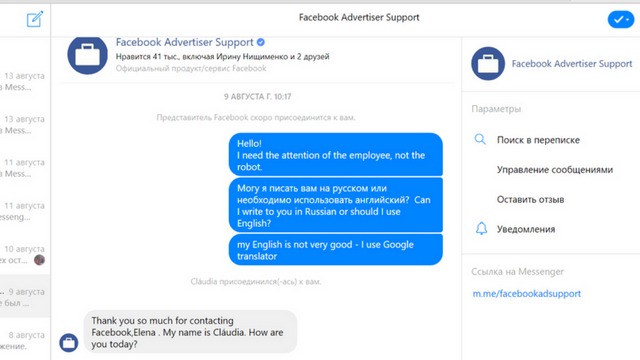
Это первый шаг в создании воронки Facebook Messenger с высокой конверсией.
Хорошее приветственное сообщение, как правило, включает в себя дружелюбное персонализированное приветственное сообщение, а также некоторую основную информацию о вашей компании или странице Facebook, на которой находится посетитель.
Вы не ошибетесь, если начнете диалог с чат-ботом с дружеского вопроса.
Психологически люди вынуждены отвечать на заданный вопрос. Невежливо не отвечать на вопрос, и вы увидите, что подавляющее большинство людей ответит.
Это отличный способ повысить активность посетителей на Facebook.
NEW Подсказка: Теперь, когда Messenger работает с Instagram, вы также можете создавать приветственные сообщения Instagram! Начните со своего первого приветственного сообщения в Instagram, подав заявку на ранний доступ к боту MobileMonkey в Instagram с инструментами взаимодействия, на 100% одобренными Instagram! 👇
ПОЛУЧИТЕ НОВЫЕ ИНСТРУМЕНТЫ АВТОМАТИЗАЦИИ, ОДОБРЕННЫЕ МЕТА, ЧТОБЫ РАСШИРИТЬ СВОЮ АУДИТОРИЮ В INSTAGRAM И FACEBOOK ОТ MOBILEMONKEY
Увеличьте рентабельность инвестиций в социальные сети за счет мгновенного вовлечения, монетизации аудитории и инструментов для экономии времени для авторов, тренеров, лидеров мнений и менеджеров социальных сетей. Активируйте суперспособности InstaChamp для Instagram и Facebook бесплатно на этой неделе!
Активируйте суперспособности InstaChamp для Instagram и Facebook бесплатно на этой неделе!
Активировать бесплатную версию InstaChamp VIP & Creator Edition
А теперь давайте перейдем к примерам качественных приветствий в Messenger.
Примеры приветственного сообщения Facebook
Теперь, когда вы знаете, как создать приветствие Facebook Messenger, пришло время изучить наиболее эффективные способы использования бота Messenger на вашей Странице.
Используйте это видео вместе со следующими примерами приветственных сообщений, чтобы создать потрясающее приветствие в Messenger!
Как создать приветственное сообщение в MobileMonkeyВот несколько замечательных примеров приветствия в Messenger, которые вы можете использовать и создать самостоятельно:
Пример приветствия в Facebook Messenger №1: сделайте его веселым и увлекательным разверните что-нибудь интересное для посетителей вашей бизнес-страницы.
 Вот пример забавной игры, которую вы создаете в качестве приветствия Facebook Messenger, которая включает в себя варианты с несколькими вариантами ответов и лид-формы.
Вот пример забавной игры, которую вы создаете в качестве приветствия Facebook Messenger, которая включает в себя варианты с несколькими вариантами ответов и лид-формы.Варианты множественного выбора и формы чата великолепны, потому что:
- Они отображаются в чате в виде интерактивных кнопок.
- Кнопки имеют минимальное трение преобразования.
- Кнопки могут ссылаться на страницы чата и страницы веб-сайта.
- Очень удобны для мобильных устройств!
В этой игре мы связали каждый выбор или дверь со страницей, которая показывает единорога или обезьяну, прячущихся за дверью.
С 5 дверями на выбор есть 5 вариантов множественного выбора, каждый из которых связан со страницей с обезьяной или GIF-файлом единорога.
В конце игры мы оцениваем заинтересованность пользователя в использовании нашего инструмента и отправляем его на путь регистрации, посещения нашего веб-сайта или изучения дополнительной информации.
Конверсия этого приветствия Messenger составила более 50% для регистрации пользователей!
Когда будете готовы, узнайте, как создать чат-бота для Facebook Messenger за 5 минут, чтобы увидеть, как именно мы создали вышеприведенное приветствие Messenger.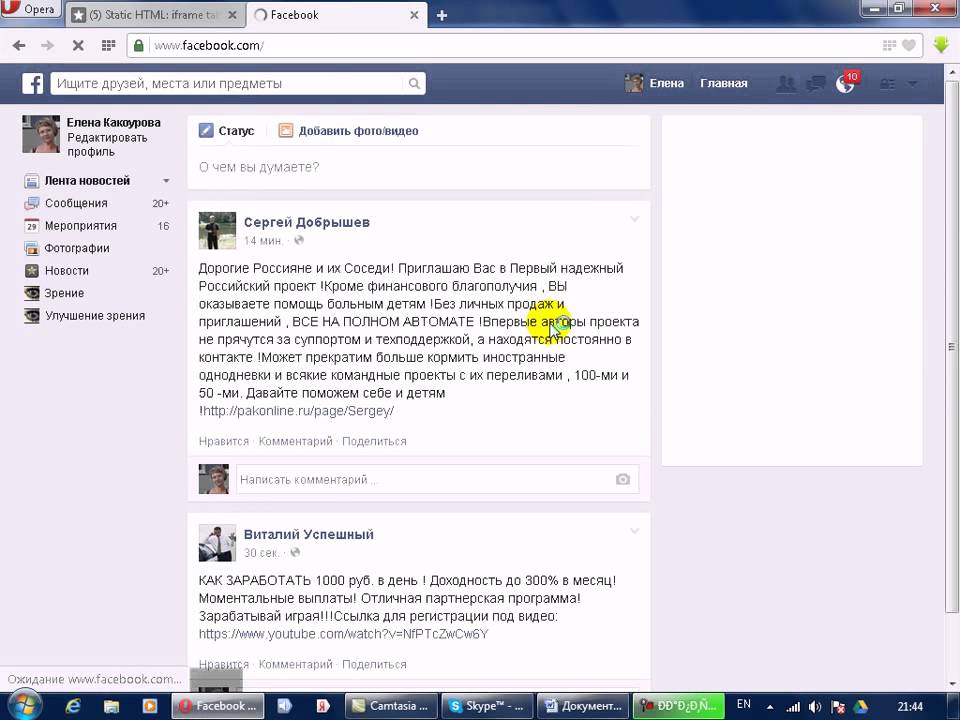
Пример приветствия Facebook Messenger № 2: Чат-бот с постоянным меню
Всегда полезно предоставлять варианты. А программное обеспечение для чат-ботов MobileMonkey делает невероятно простым предоставление меню опций в вашем приветствии в Facebook Messenger.
Например, вы можете создать меню и спросить посетителя, что он ищет. Лучше создать управляемую беседу, чем использовать открытый текст или сразу же пытаться захватить их контактную информацию.
Взгляните на следующий пример приветствия в Messenger:
Чат-боты с постоянным меню эффективны, потому что они повышают вовлеченность, работая как сборник рассказов «выбери свое путешествие».
Если вы грамотно наметите различные варианты и создадите приятное путешествие пользователя, шансы превратить посетителей вашей страницы Facebook в контакты резко возрастут.
Вот некоторая информация, которую можно добавить в меню:
- Подписка на обновления подписки
- Ссылки на страницы с описанием продуктов или услуг
- Дополнительная информация о ценах
- Способ связаться со службой поддержки клиентов или отделом продаж
Пример приветствия Facebook Messenger № 3: опрос чат-бота
Если вам нужны отзывы клиентов о вашем продукте или просто их мысли о новых идеях, опросы отлично подходят для сбора бесплатной информации от вашей аудитории Facebook.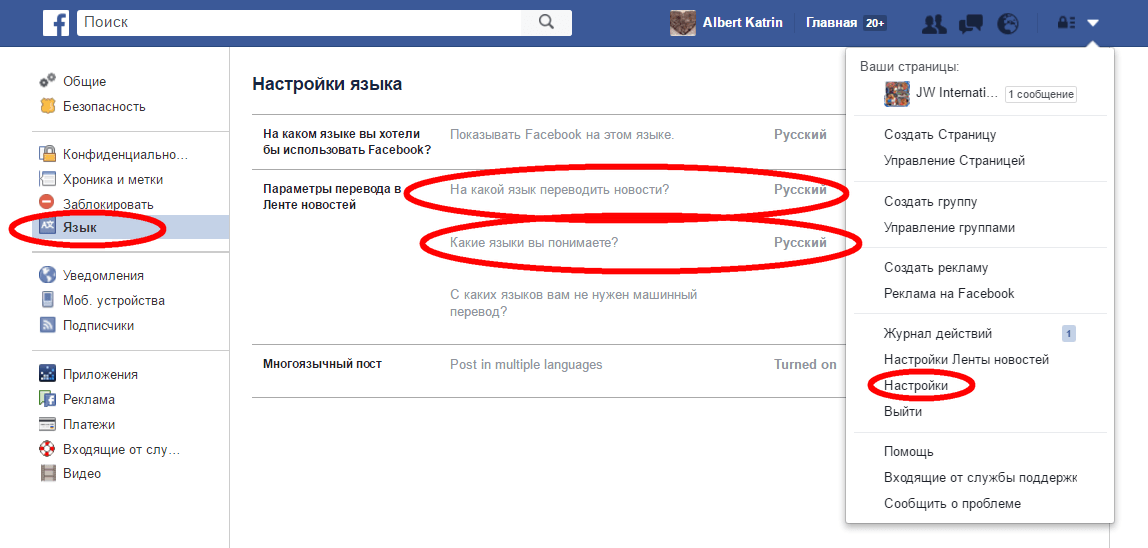
Вот приветствие Messenger от простого опроса чат-бота для получения множества результатов, как вы можете видеть в этом примере чат-бота:
Приведенный выше пример чат-бота — это опрос, разработанный для того, чтобы понять, как люди нашли MobileMonkey и что их больше всего заинтересовало в Facebook Messenger. для бизнеса.
Хотите протестировать опросный бот на себе ? Проверьте это здесь.
С платформой MobileMonkey OmniChatⓇ вы можете использовать функции перетаскивания конструктора чат-ботов, чтобы создать чат-бота всего за несколько минут.
Пример приветствия Bonus Messenger: сбор потенциальных клиентов на вашей странице Facebook с помощью бесплатного генератора лидов Facebook
Разве не было бы здорово собирать контактную информацию каждого посетителя вашей бизнес-страницы Facebook?
Что ж, безусловно, самый простой способ генерировать потенциальных клиентов со своей страницы Facebook — это добавить бесплатный генератор лидов Facebook на свою страницу и публикации.
Бесплатный генератор лидов Facebook от MobileMonkey — это бесплатный инструмент, который превращает подписчиков вашей страницы Facebook в потенциальных клиентов.
Это люди, которые следят за страницей вашей компании на Facebook и лайкают ее.
А вы захватываете их имен , имейлов , и телефонных номеров — автоматически!
Вот как работает бесплатный генератор лидов Facebook:
- Поклонники и потенциальные клиенты отправляют сообщения на вашу страницу Facebook и комментируют посты.
- MobileMonkey автоматически отвечает в Messenger для сбора электронных писем и телефонных номеров.
- Затем MobileMonkey отправляет вам ежедневный отчет по электронной почте, содержащий все ваши новые лиды.
- Используйте MobileMonkey для повторного привлечения потенциальных клиентов в любое время.
Итак, не позволяйте горячим лидам на Facebook провалиться сквозь щели. И узнайте, кто посещает вашу страницу в Facebook!
И узнайте, кто посещает вашу страницу в Facebook!
Добавьте бесплатную службу автоматического ответа на свою страницу и публикации в Facebook, чтобы собирать важную контактную информацию, чтобы вы могли быстро связаться с потенциальными клиентами с помощью бесплатного генератора лидов Facebook.
Ознакомьтесь с 7 лучшими тактиками чат-маркетинга 2020 года, чтобы узнать, как использовать чат, SMS и Messenger для маркетинга, продаж и поддержки клиентов!
Приветствие Facebook Messenger для бизнеса
Если на вашем веб-сайте в настоящее время есть чат, мы надеемся, что вы сможете извлечь из него некоторые идеи. Но если вы еще не используете чат на своем сайте или еще не используете чат-бот Facebook Messenger, вам следует это сделать!
И что замечательно, так это то, что такие платформы, как MobileMonkey, работают на нескольких платформах, включая Facebook Messenger и чат на вашем веб-сайте!
Начните с бесплатного добавления MobileMonkey в свою учетную запись Facebook Messenger, чтобы получить множество преимуществ, таких как:
- Messenger Chat Blaster
- Facebook Post Autoresponder
- Messenger Drip Campaigns
- Facebook Messenger Ads
- Messenger One-Time Notifications
- Многоканальное программное обеспечение Chatbot

Присоединяйтесь к сегодняшнему вебинару с Ларри Кимом!
Или зарегистрируйтесь для бесплатного воспроизведения
Узнайте все о NEW 100% Meta-Approved Automation Tools от MobileMonkey с акцентом на функции до 10X Instagram & Facebook Engagement и превратите социальные сети в источник дохода для вашего бизнеса.
Сохранить мое свободное место!
Важные дальнейшие действия
- Создайте бесплатного бота Facebook Messenger с помощью MobileMonkey.
- Поговорите и узнайте о чат-ботах с другими энтузиастами. Присоединяйтесь к MobileMonkey Island, группе Facebook, в которую входят более 35 000 маркетологов и предпринимателей, готовых поддержать вас.
- Улучшите свои маркетинговые показатели с помощью Университета чат-ботов, бесплатного учебного пособия по чат-ботам и области обучения для чат-маркетологов.
О: Приветствие Facebook Messenger — это настраиваемое сообщение, которое появляется в верхней части окна чата на бизнес-странице Facebook и предлагает посетителю начать разговор со страницы.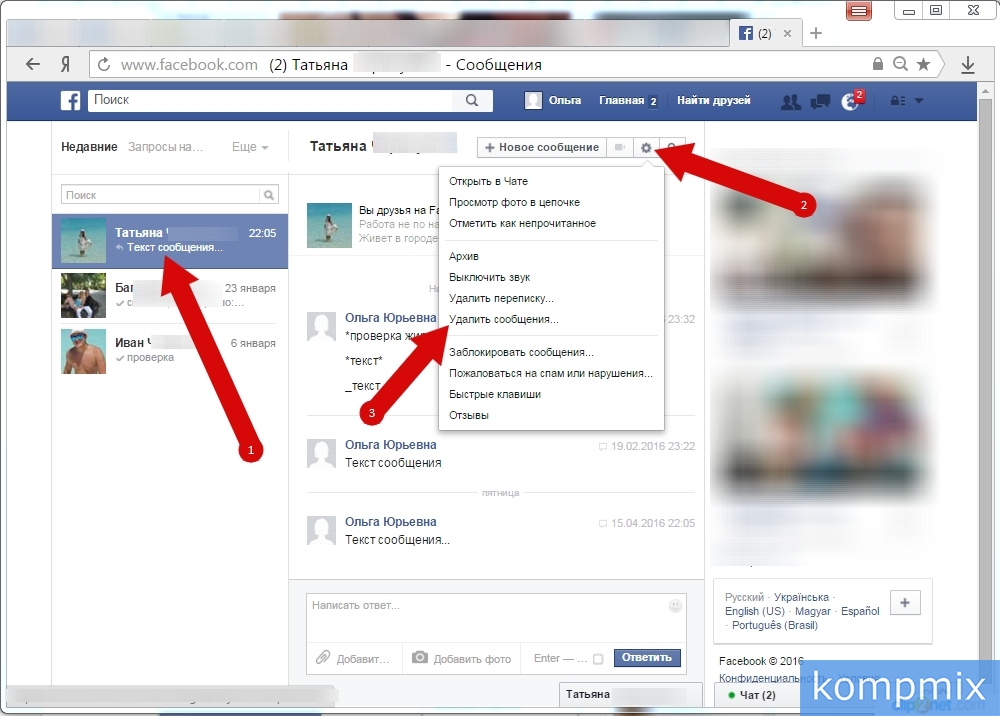
Приветствия Facebook Messenger настраиваются и могут использоваться в качестве навигационного меню, чтобы помочь конечному пользователю найти нужную информацию или начать разговор с компанией.
Вы можете установить в качестве приветствия любой текст или эмодзи, которые вам нравятся, или оставить поле пустым, если вы не хотите ничего говорить.
В: Какой процент пользователей Facebook использует Facebook Messenger?О: Приблизительно 1,3 миллиарда человек во всем мире используют Facebook Messenger ежемесячно.
В: Каковы преимущества использования приветствия Messenger для моей страницы Facebook?О: Использование приветствия Messenger для вашей страницы в Facebook дает множество преимуществ, в том числе:
- Построение отношений и доверительных отношений с вашими клиентами
- Привлечение высококачественных потенциальных клиентов простое решение с немедленным откликом
О: Подсчитано, что ежедневно отправляется 8 миллиардов сообщений.
О: На каждой странице Facebook есть Messenger.
При создании бизнес-страницы должен быть включен Facebook Messenger.
Вот краткое простое пошаговое руководство по настройке и созданию приветствия в Messenger (полная информация также указана в статье выше):
Шаг 1. Выберите страницы слева в левом меню из вашего лента новостей
Шаг 2: Зайдите на свою страницу (просто, да?)
Шаг 3: Выберите настройки в меню слева
Шаг 4: Выберите сообщения в левой колонке
Шаг 5: Включите «показывать приветствие» ” (слегка прокрутите страницу вниз, в разделе «Начало беседы в Messenger»
Шаг 6. Выберите изменение и отредактируйте свое сообщение, затем сохраните!
Вуаля, вы готовы к рок-н-роллу.
Q: Что такое хорошее приветственное сообщение на Facebook? О: Хорошее приветственное сообщение для Facebook может быть персонализированным, позитивным и дружелюбным.
Это прекрасная возможность представить свой бизнес и то, чем вы занимаетесь, и произвести хорошее первое впечатление на потенциальных клиентов.
Ваше приветствие также должно быть вежливым и использовать правильную грамматику.
В: Какие примеры хороших приветственных сообщений можно привести в Facebook Messenger?О: Вот несколько идей, которые можно использовать при создании хорошего приветственного сообщения в Facebook Messenger:
- Привлекайте аудиторию и развлекайте ее
Создайте игру, включающую варианты с несколькими вариантами выбора или формы чата.
- Предоставить скидку
Первое впечатление самое запоминающееся, поэтому привлеките их внимание отличной скидкой или рекламной акцией.
- Если они совершат покупку, отправьте им бесплатный подарок
Неважно, большой или маленький, все любят подарки! Бесплатные бонусы — отличный способ превратить новых подписчиков в постоянных клиентов.
Давайте перечислим здесь несколько примеров:
- Спасибо за визит! Как здорово, что среди нас есть человек с таким отменным вкусом (конечно, у вас отменный вкус, вы выбрали нас!)
- Привет! (Бренд) очень рад, что вы присоединились. Каждый из наших клиентов особенный для нас, и вы один из них.
- В знак признательности за ваш визит мы хотели бы предложить вам скидку (в процентах). Мы надеемся, что вам понравится и распространите информацию!
- Эй, там! Спасибо, что поддерживаете нас! Вы заработали несколько подарков, так что продолжайте делать покупки!!!
Я покажу вам, как создать маркетинговую воронку чат-бота, которая будет стимулировать конверсию.
Шаг 1: Найдите своих идеальных клиентов
В верхней части воронки есть несколько точек входа в разговор.
Эти точки входа относятся к категории платных или собственных.
Платные точки входа (также известные как реклама):
Объявления Facebook Click-to-Messenger
Собственные точки входа:
- Чат сайта
- со ссылкой на Facebook Messenger
- QR-коды для сканирования
- флажок Facebook Messenger
- Ваша страница Facebook
- знакомство с автоответчиком Now4 902 начинается процесс Говорить с тобой.
Шаг 2: Ремаркетинг и разговор
Используя создателя бота, поговорите с клиентом.
Используя функцию перетаскивания MobileMonkey, вы можете добавлять разнообразные виджеты в каждое диалоговое окно.
- Attachment
- Attribute
- Form
- Gif
- Gallery
- Image
- List
- Navigate
- Quick question
- Tag
- Text
- Typing
- Video
- Zap connection
Шаг 3: Получите конверсию
Благодаря мощным инструментам, таким как капельные кампании и сегментация, вероятность конверсии пользователей с помощью кампании Messenger гораздо выше, чем, скажем, с помощью электронной почты или даже рекламы в Facebook.

Шаг 4: Служба поддержки клиентов и уведомления
Если вы хотите регулярно отправлять сообщения в свой список контактов, вам следует представить свою страницу для рассылки сообщений по подписке.
Если вы получили их разрешение, вы можете использовать Facebook Subscription Messaging, чтобы регулярно отправлять своим подписчикам нерекламные материалы. Facebook вручную утверждает эти приложения.
После авторизации вы можете отправлять обновления, если они не являются рекламными.
Шаг 5: повторный маркетинг
Вот инструменты Facebook, которые в вашем распоряжении:
- Синхронизация аудитории MobileMonkey с Facebook Ads позволяет создавать пользовательские аудитории на основе любого сегмента в MobileMonkey.
- Объявления для Facebook Messenger. Используйте тот же инструмент синхронизации аудитории, упомянутый выше, для создания рекламы по клику в Messenger.
- MobileMonkey Promo Blaster позволяет отправлять рекламные сообщения за пределами окна 24+1 аудитории ваших существующих контактов с помощью спонсируемых сообщений.

Вот пятишаговая воронка Messenger:
- Первый шаг в привлечении клиентов — установление диалогового контакта
- Рассмотрение и ремаркетинг: обратитесь к заинтересованной аудитории
- Заставьте их конвертировать! У нас распродажа!
- Послепродажное обслуживание клиентов и уведомления — забота о ваших клиентах
- Ремаркетинг — повторное привлечение их внимания для лучшего взаимодействия
О: Существует 6 способов, с помощью которых Facebook позволяет компаниям отправлять автоматические сообщения в Messenger.
1. 24-часовое правило Facebook Messenger
В течение первых 24 часов после сообщения пользователя на вашу страницу, вы можете отправлять любые рекламные или нерекламные сообщения, которые вы хотите.
2. Один бесплатный ответ на каждый комментарий автоответчика на Facebook
Отправьте быстрый ответ, если кто-то прокомментирует публикацию на вашей бизнес-странице.
Вы можете отправить этому человеку дополнительные сообщения, если он ответит на ваше сообщение или ответит на него.
3. Добавление тегов к массовым сообщениям Facebook Messenger
Помимо 24-часового стандартного окна обмена сообщениями, Facebook позволяет компаниям отправлять автоматические сообщения контактам по 4 конкретным причинам:- Обновления или напоминания о событиях, которые они зарегистрировали. за.
- Обновления о приобретенных продуктах.
- Обновления приложений или учетных записей.
- Концепция сообщений агента-человека (бета-версия) — это ответ, отправленный агентом-человеком через папку входящих сообщений их автоматизированной платформы в течение 7 дней на запрос пользователя.
4. Уведомления отправляются только один раз
С помощью одноразовых уведомлений, бета-функции Facebook Messenger, компании могут отправлять клиентам одноразовые уведомления, когда они запрашивают обновление с вашей страницы Facebook.
5. Обмен сообщениями на странице новостей
Подписчики Facebook могут получать бесплатные обновления новостей от утвержденных издателей новостей.
Индекс страницы новостей (NPI) позволяет издателям новостей использовать сообщения страницы новостей.
6. Рекламные объявления в сообщениях
Основой маркетинга в мессенджерах являются рекламные сообщения.
В: Каковы наилучшие методы маркетинга в Messenger через Facebook?
Вы можете использовать спонсируемое рекламное сообщение для отправки персонализированного контента, такого как визитная карточка или купон, контактам Messenger, которые не находятся в течение 24-часового периода.A: Это лучшие практики маркетинга в Facebook Messenger:
- Когда вы начинаете общаться с новым контактом, вы должны запросить разрешение с помощью подтверждающего сообщения. Бот Facebook Messenger должен запросить у нового контакта подтверждение интереса к вашим обновлениям одним или двумя короткими сообщениями.
 Это похоже на подтверждение подписки по электронной почте.
Это похоже на подтверждение подписки по электронной почте. - Когда вы получите новый список подписчиков на вебинар, отправьте электронное письмо с объявлением о вебинаре, чтобы они запомнили, как вы получили их контактную информацию.
- Убедитесь, что клиенты знают, как отказаться от подписки: MobileMonkey автоматически обрабатывает отказ, когда кто-то набирает «стоп» или «отписаться».
- Из-за бесплатного 24-часового окна обмена сообщениями в Facebook Messenger вы можете пригласить своих подписчиков Messenger оставаться на связи с вами и по другим каналам, таким как SMS или электронная почта.
Мы рекомендуем подписаться на непрерывный неограниченный обмен сообщениями, когда у вас есть возможность.
В: Почему Facebook Messenger заблокировал мою страницу?О: В маркетинге Facebook Messenger все сводится к одному главному: высокой частоте блоков.
Если вы играете быстро и свободно с чат-ботами Facebook Messenger, все может стать рискованным.
В: Как проверить количество блокировок в Facebook Messenger? И если ваши показатели блокировки вырастут, Facebook забанит вас.
И если ваши показатели блокировки вырастут, Facebook забанит вас.О: Посмотрите в Business Manager или в статистике страницы Facebook. На своей бизнес-странице Facebook нажмите «Статистика», затем «Сообщения».
Это число показывает, сколько подключений вы совершили в месяц, сколько было заблокировано, и общий процент — ваш уровень блокировки.
В: Какова средняя скорость блокировки по сравнению с высокой скоростью блокировки?A: Проверьте эти показатели ниже для скорости блокировки:
- 1-2% — нормальный. Несколько человек блокируют вас в Facebook Messenger, но не о чем беспокоиться.
- 3-5% – Выше среднего. Если ваше число начинает расти до 3% и более, пришло время взглянуть на то, что вы делаете и почему все больше людей блокируют вас.
- 6-8% – Высокий. Что-то явно не так, и вы приближаетесь к опасной зоне.
О: Могут возникнуть две основные причины, по которым клиент может заблокировать бизнес в Facebook Messenger, и они применимы ко всем, кто проводит кампанию Messenger.

1. Плохой таргетинг рекламы в кампании Click-to-Messenger
Наиболее распространенной причиной блокировки бизнес-сообщения является его нерелевантность. Запуск рекламы на английском языке с глобальным таргетингом на аудиторию может быть плохим таргетингом.
В результате частота блокировок будет выше, поскольку клиент может не читать или понимать английский язык.
2. Плохая аффинити
Что такое аффинити в этом случае? В целом, близость относится к тому, что клиенты узнают и любят ваш бренд — их осведомленность и интерес к продуктам, услугам или идентичности вашей компании.
Группы с высоким уровнем интереса — это те, кто участвует в кампании ремаркетинга, в моем списке адресов электронной почты и т. д. первый раз.
Боты сообщений будут заблокированы, если они отправят большое количество сообщений пользователям с низкой аффинностью. Если вы отправляете большое количество сообщений в Messenger, вы не будете заблокированы пользователями с высокой аффинностью.

Если вы настроите таргетинг своей рекламы на Facebook на людей, которые заинтересованы в маркетинге в социальных сетях, это будет низкое сходство — верхние пользователи воронки.
Чтобы получить точную информацию, чтобы убедиться, что вас не заблокируют, ознакомьтесь со статьей: Почему Facebook Messenger заблокировал мою страницу и что я с этим делаю
В: Что я должен знать о Facebook Messenger:О: Вот 14 вещей, которые вы должны знать о Facebook Messenger:
-
- По сравнению с любым другим маркетинговым каналом, автоматизация чата будет работать лучше.
- Messenger будет использоваться большим количеством предприятий для прямой продажи товаров и услуг.
- Компании смогут более эффективно общаться с помощью Facebook Messenger.
- Предприятия будут тратить больше средств на кампании Click-to-Messenger вместо обычных медийных объявлений.
- Создание списка контактов Facebook Messenger станет приоритетной задачей для компаний.

- Важность ведения списков контактов будет возрастать.
- Чат-боты на странице будут заменены чат-ботами Facebook Messenger.
- Бизнес-взаимодействие с клиентами будет осуществляться в основном с помощью ботов. Многие из этих взаимодействий будут происходить через Messenger.
- Те, кто рано внедрит маркетинг чат-ботов в Facebook, опередят своих конкурентов.
- Отдельные лица и влиятельные лица создадут бизнес-страницы и начнут использовать чат-ботов Messenger для маркетинга.
- Чат-боты будут работать на трех платформах — WhatsApp, Instagram и Messenger.
- Интерфейс мессенджера будет изменен.
- Facebook добавит в Messenger модель монетизации, чтобы предприятия могли монетизировать сервис.
- Facebook разработает криптовалюту, которая позволит пользователям легко обмениваться товарами, продуктами и услугами в своей экосистеме.
О: По состоянию на 2021 год у Facebook Messenger в США на 116% больше активных пользователей в месяц, чем у ближайшего конкурента, Snapchat.

Практическое руководство [Апрель 2022 г.]
Нельзя недооценивать важность хорошего первого впечатления. Многие компании знают об этом и привлекают клиентов, приветствуя их первыми. По этой причине Facebook добавил небольшую функцию, чтобы воссоздать этот опыт на страницах Facebook. В этой статье вы узнаете о приветственном сообщении для Страницы Facebook, о том, как оно работает и как создать свое собственное. Кроме того, мы предоставим несколько примеров приветственных сообщений Facebook Messenger для разных случаев.
Что такое функция приветствия на странице Facebook?
Приветственное сообщение Facebook Messenger — это автоматическое персонализированное приветствие, которое пользователи Facebook могут создавать для своих страниц Facebook. Со стороны посетителя эти уведомления находятся в сообщениях Facebook и в приложении Messenger.
Приветственное сообщение для клиентов на странице FacebookПриветственные сообщения Facebook имеют определенные ограничения.
 Например, администраторы страницы Facebook могут создать только одно приветственное сообщение. А посетители Страницы Facebook могут увидеть ее только при первом посещении Бизнес-страницы, прежде чем будет отправлено какое-либо сообщение.
Например, администраторы страницы Facebook могут создать только одно приветственное сообщение. А посетители Страницы Facebook могут увидеть ее только при первом посещении Бизнес-страницы, прежде чем будет отправлено какое-либо сообщение.И последнее, но не менее важное: текст приветственного сообщения ограничен 160 символами. Тем не менее, наличие приветственного сообщения на вашей странице Facebook дает важные преимущества:
Несколько причин разместить приветственное сообщение Facebook на своей странице Facebook- Оно производит хорошее первое впечатление
- Оно приглашает клиентов начать разговор с вашей компанией
- Его можно использовать для сбора лидов
- Он предоставляет посетителям ценную информацию
Мы рассмотрели, что это за функция и почему она полезна. Теперь, когда вы с ним знакомы, мы рассмотрим несколько примеров приветственных сообщений Facebook Messenger, которые вы можете использовать на своей странице Facebook.

Примеры приветственного сообщения Facebook Messenger
Существует несколько способов написать приветственное сообщение для Страницы Facebook. Хотя вы не ошибетесь с регулярным приветствием, творческий подход к вашему приветствию поможет вам достичь ваших бизнес-целей.
Приветственные сообщения Facebook для различных целейМы определили пять типов примеров приветствий Facebook Messenger, чтобы помочь компаниям взаимодействовать с клиентами и побуждать их к желаемым действиям.
Приветственное сообщение Facebook Примеры: Общие приветствия
Этот тип приветственного сообщения Facebook предназначен для того, чтобы показать внимание посетителям Страницы Facebook и предложить им поделиться своими вопросами. Стандартные приветствия, подобные приведенным ниже, являются выбором по умолчанию для многих компаний.
- «👋 Привет, [Имя]. Чем мы можем помочь вам сегодня?»
- «Добро пожаловать в [название компании]! 😃 Чем мы можем быть вам полезны?»
- «Здравствуйте, [Имя получателя], приятно вас слышать.
 Напишите нам вопрос, если он у вас есть!»
Напишите нам вопрос, если он у вас есть!»
Примеры приветственного сообщения Facebook: Служба поддержки
Некоторые компании направляют разговоры Facebook в свои группы поддержки. Приветственные сообщения, подобные приведенным ниже, устанавливают ожидания посетителей страницы с точки зрения доступности агента или времени ответа при обращении в службу поддержки.
- «У вас есть запрос? 🤔 Оставьте заявку и мы свяжемся с вами в ближайшие 30 минут!»
- «Здравствуйте [Имя клиента]. Нужна помощь с чем-нибудь? Поделитесь с нами своим вопросом, и вы получите быстрый ответ от одного из наших агентов».
- «Спасибо, что посетили страницу [название компании]! Наши агенты поддержки доступны с понедельника по пятницу с 08:00 до 18:00. (Время по Гринвичу +8). Пожалуйста, оставьте свой вопрос здесь, и мы ответим, как только сможем».
Приветственное сообщение Facebook Примеры: специальные предложения
Люди обычно пользуются социальными сетями в свободное время, что повышает вероятность совершения ими действий, требующих некоторого времени и внимания, например покупок.
 Это дает компаниям прекрасную возможность объявить об акциях в своих приветственных сообщениях на Facebook.
Это дает компаниям прекрасную возможность объявить об акциях в своих приветственных сообщениях на Facebook.- «🗣ВРЕМЯ РАЗБОРКИ! Если вы думали о покупке [Категория товаров], теперь вы можете найти их со скидкой 50% здесь: [Бизнес-сайт]»
- «Здравствуйте, [Имя клиента], хотите узнать секрет? Получите купон на 10 долларов США при любой покупке на сумму свыше 149 долларов США в нашем интернет-магазине до 21 сентября. Никому не говорите, хорошо? 🤫 [Бизнес-сайт]»
- «В первый раз? Тогда у нас есть для вас небольшой подарок. Введите этот код [код] на нашем сайте и получите от нас приветственный подарок!»
Примеры приветственного сообщения Facebook: Сбор лидов
Некоторые посетители Страницы хотят, чтобы с ними связалась ваша компания, что делает вашу бизнес-страницу Facebook хорошим местом для сбора данных о клиентах. Это можно сделать с помощью сообщения о сборе лидов, подобного приведенному ниже.
- «Здравствуйте, вы позвонили [название компании].
 Чтобы получить предложение, оставьте свой номер телефона, и агент свяжется с вами в ближайшее время».
Чтобы получить предложение, оставьте свой номер телефона, и агент свяжется с вами в ближайшее время». - «Рад видеть вас, [Имя клиента]. Если вас заинтересовал наш [Продукт/услуга], оставьте свой адрес электронной почты. Мы будем сопровождать вас на протяжении всего пути».
- «Здравствуйте! Если вам нужны более быстрые и эффективные ответы, пожалуйста, поделитесь своим номером телефона, и мы позвоним вам в течение 1 часа».
Примеры приветственных сообщений Facebook: Сезонные сообщения
Добавление сезонного аромата в приветственное сообщение сделает вашу компанию более человечной и привлекательной. Кроме того, на некоторые виды деятельности влияют сезонные события, поэтому всегда полезно держать клиентов в курсе.
- «🎇Снова это время года, и команда [название компании] хочет пожелать вам и вашим близким всего наилучшего! Нужен срочный подарок? Помните, что мы доставляем любой товар менее чем за 24 часа! [Бизнес-сайт]»
- «Здравствуйте, [Имя получателя].
 Приближается Рождество, и все мы хотим провести некоторое время со своими семьями. Из-за этого наши ответы могут занять больше времени, чем обычно. Спасибо за понимание и с Рождеством!🎅🏻’
Приближается Рождество, и все мы хотим провести некоторое время со своими семьями. Из-за этого наши ответы могут занять больше времени, чем обычно. Спасибо за понимание и с Рождеством!🎅🏻’ - «Ничто не говорит, что я люблю тебя, мама, как [Название продукта]. Поэтому мы подготовили кураторскую коллекцию только ко Дню матери. Уже доступно на нашем веб-сайте: [Бизнес-сайт]»
Теперь у вас есть хороший выбор примеров приветственных сообщений Facebook Messenger. Давайте перейдем к следующему разделу, где вы узнаете, как создать свой собственный.
Отправка приветственного сообщения для страницы Facebook
Прежде чем перейти к пошаговому процессу, есть несколько советов, которые вам пригодятся при создании приветственного сообщения Facebook Messenger.
Рекомендации для приветствий на странице Facebook
Хотя обмен сообщениями по электронной почте обычно носит формальный характер, каналы обмена мгновенными сообщениями, такие как Facebook Messenger, требуют более простого и прямого тона.
Четыре совета, как написать лучшее приветственное сообщение для Facebook Страница Вот четыре совета о том, как написать эффективное приветственное сообщение для страницы Facebook.
Вот четыре совета о том, как написать эффективное приветственное сообщение для страницы Facebook.- Настройте свое сообщение: используйте инструменты, предоставленные Facebook, чтобы творчески составить свое сообщение, так как это сделает его более эффективным.
- Будьте разговорчивы: клиенты не любят разговаривать с роботами. Убедитесь, что ваше приветственное сообщение звучит естественно и прямо по делу.
- Используйте голос своего бренда: тон приветственного сообщения должен соответствовать голосу компании.
- Управляйте ожиданиями: клиенты хотят знать, как долго им придется ждать ответа. Менее 24 часов произведет лучшее впечатление, чем просто скоро .
Помня об этих советах, давайте проведем вас через процесс создания приветственного сообщения для бизнес-страницы Facebook.
Как написать приветственное сообщение для страницы Facebook Business
Чтобы настроить приветственное сообщение Facebook Messenger, вы должны быть администратором страницы Facebook.
 Если вы соответствуете этому условию, выполните следующие действия:
Если вы соответствуете этому условию, выполните следующие действия:1. Перейти на вашу бизнес-страницу в Facebook.
Начните с открытия бизнес-страницы Facebook2. Нажмите Настройки в меню слева от вашей Страницы.
Найдите Настройки в нижней части меню3. Выберите Сообщения в левом столбце.
Щелкните Обмен сообщениями4. Включите на панели переключателей рядом с Показать приветствие .
Переключатель находится в разделе Начало разговора в Messenger5. Нажмите 9.0006 Изменить, отредактируйте приветствие, затем нажмите Сохранить.
Составьте сообщение и сохраните измененияНа изображении выше показаны некоторые параметры настройки, поддерживаемые приветствиями Facebook, например включение имени получателя или ссылки на страницу Facebook.
Для тех, кто ищет более продвинутую настройку своих приветственных сообщений, мы рекомендуем использовать сборщик автоматизации, например, на базе response.
 io.
io.Приветственное сообщение страницы Facebook с response.io
Respond.io Рабочие процессы предлагают новый мир возможностей для приветственных сообщений Facebook Messenger. Для начала вам необходимо связать свою Страницу Facebook со своей учетной записью response.io.
Как уже упоминалось, приветственные сообщения Facebook отправляются при первом посещении вашей страницы. Это, вместе с протоколом передачи обслуживания Meta, немного ограничивает возможности.
<вызов>Внимание! После последних изменений, внесенных Meta в свой протокол передачи, теперь у вас может быть только одно основное приложение: либо почтовый ящик страницы Facebook, либо сторонний почтовый ящик, например, ответ. Обратите внимание, что только основное приложение будет получать входящие сообщения.
Выбор Страницы Facebook в качестве основного приложения имеет существенный недостаток. Вы сможете отвечать на разговоры в Facebook Messenger через response.io только через 24 часа после отправки приветственного сообщения.

По этой причине мы рекомендуем использовать response.io в качестве основного приложения, так как вы сможете отвечать на сообщения без ожидания, а также получите более гибкую и продвинутую автоматизацию.
В Workflow Builder вы можете создать автоматическое приветственное сообщение, которое будет отправляться каждый раз, когда контакт Facebook Messenger начинает с вами разговор. Начните с выбора «Открыть беседу» в качестве триггера, а затем выполните шаг «Отправить сообщение».
Затем выберите свой канал Facebook Messenger и настройте приветственное сообщение с текстом, файлами, изображениями или даже тегами сообщений Facebook. Если вы выберете последнее, помните, что их следует использовать только для очень специфических случаев использования.
При открытии беседы в Facebook Messenger отправляется приветственное сообщение.Возможности настройки на этом не заканчиваются. Если вы хотите, чтобы очень привлекательные сообщения были адресованы лично контактам Facebook Messenger, обязательно включите динамические переменные в текст сообщения.

После приветственного сообщения существует несколько способов развития рабочего процесса. Например, разговоры могут быть перенаправлены в нужную команду различными способами. Для получения дополнительной информации по этой теме, вот наше практическое руководство по маршрутизации рабочих процессов.
После маршрутизации разговоров важно, чтобы они достигли нужного агента. Существует несколько способов автоматического назначения диалогов агентам. Учитывайте доступность вашего агента при разработке стратегии назначения.
Рабочий процесс, который сочетает в себе приветственные сообщения, шаги даты и времени и шаги назначения агентуПо умолчанию сообщения Facebook имеют 24-часовое окно обмена сообщениями. Однако пользователи response.io могут продлить его до 7 дней, используя тег агента-человека. Этот тег полезен для агентов, которые отсутствуют в течение некоторого времени или которым требуется дополнительное время для ответа на сложные запросы.
Подводя итог, можно сказать, что приветственные сообщения Facebook легко настроить, и они могут произвести незабываемое впечатление на посетителей Страницы Facebook.
 Используйте их в сочетании с рабочими процессами response.io для повышения качества обслуживания клиентов.
Используйте их в сочетании с рабочими процессами response.io для повышения качества обслуживания клиентов.Дополнительная литература
Вы дошли до конца этой статьи. Ты нашел это полезным? Если да, вот другие краткие материалы, которые могут вас заинтересовать:
- Facebook Messenger для бизнеса: полное руководство
- Как добавить Facebook Messenger на свой веб-сайт
- 6 способов использовать приветственное сообщение WhatsApp
20 отличных советов и приемов, о которых вы, возможно, не знали
Эдгар Сервантес / Android Authority
третье по популярности приложение для обмена сообщениями в мире. С 988 миллионами активных пользователей в месяц приложение уступает только WhatsApp (2 миллиарда) и WeChat (1,26 миллиона). Поскольку многие из вас используют Facebook Messenger, мы подумали, что было бы интересно дать вам несколько советов и приемов, которые, как мы знаем, вам понравятся.
Связанный: 21 важная хитрость и подсказка WhatsApp, которые вы должны знать
20 подсказок и подсказок Facebook Messenger:
- Псевдонимы
- Отключение звука
- Цвета разговора
- Темный режим
- Учетная запись не требуется
- Использовать Интернет
- Звуковые сообщения
- СМС
- Поделиться местоположением
- Голосовые/видео звонки
- Реагировать на сообщения
- Ответить
- Удаление сообщений
- Создать опрос
- Поделиться историей
- Секретные разговоры
- Запросы сообщений
- Блокировка контакта
- Отправить деньги
- Изменить смайлик по умолчанию
Примечание редактора: Все инструкции в этом списке советов и рекомендаций Facebook Messenger были созданы с использованием Pixel 4a с 5G под управлением Android 12.
 Шаги могут отличаться от устройства к устройству, особенно если вы используете другую мобильную ОС.
Шаги могут отличаться от устройства к устройству, особенно если вы используете другую мобильную ОС. Вы можете использовать псевдонимы!
Вам не нужно постоянно смотреть на серьезные официальные имена. Facebook Messenger позволяет легко устанавливать псевдонимы для ваших контактов.
- Откройте приложение Facebook Messenger .
- Выберите диалог.
- Нажмите значок i в правом верхнем углу диалога.
- Выберите псевдонимов .
- Выберите контакт, которому вы хотите дать псевдоним.
- Введите псевдоним.
- Выбрать Установить .
Отключить разговоры
Как бы вы ни любили своих друзей и семью, они могут стать слишком болтливыми. Я отключаю разговоры, когда мне нужно сосредоточиться на чем-то или я не могу просматривать сообщения каждые несколько секунд.
- Откройте приложение Facebook Messenger .

- Выберите диалог.
- Нажмите значок i в правом верхнем углу диалога.
- Выбрать Отключить звук .
- Выберите, какие уведомления вы хотите отключить.
- Коснитесь OK .
- Выберите, на какое время вы хотите отключить разговор.
- Коснитесь OK .
Изменение цвета разговора
Цветовое кодирование вашего разговора может упростить идентификацию контактов и придать каждому чату индивидуальный оттенок.
- Откройте приложение Facebook Messenger .
- Выберите разговор.
- Нажмите значок i в правом верхнем углу диалога.
- Выберите тему .
- Измените тему или цвет.
Включите темный режим
Темный режим не только сделает Facebook Messenger круче, но и, если у вас есть телефон с экраном AMOLED, также может сэкономить заряд батареи.
 Также легче для глаз, когда болтаешь в темноте.
Также легче для глаз, когда болтаешь в темноте.- Откройте Приложение Facebook Messenger .
- Нажмите на изображение своего профиля в верхнем левом углу.
- Нажмите Темный режим .
- Выберите Вкл. .
Используйте Facebook Messenger без учетной записи!
Эдгар Сервантес / Android Authority
Вы больше не можете официально использовать свой номер телефона вместо учетной записи Facebook для Messenger. Тем не менее, есть обходной путь для использования популярного приложения для чата, не слишком привязываясь к социальной сети. Однако для этого требуется временная регистрация. Вот обходной путь.
Создайте учетную запись:
- С помощью браузера перейдите на Facebook.com и выберите Создать новую учетную запись .
- Заполните поля своей информацией и нажмите Зарегистрироваться .

- Подтвердите свой адрес электронной почты или номер телефона.
- Этот процесс также можно выполнить через приложение Facebook.
Доступ к Facebook Messenger:
- Загрузите Facebook Messenger из вашего магазина приложений (Google Play Store, Apple App Store).
- Открыть Messenger .
- Войдите в свою учетную запись.
Деактивируйте свою учетную запись:
- В браузере войдите в свою учетную запись Facebook.
- Щелкните стрелку в правом верхнем углу.
- Нажмите Настройки и конфиденциальность .
- Выбрать Настройки .
- Выберите Вашу информацию Facebook в меню слева.
- Нажмите Деактивация и удаление .
- Выберите Деактивировать учетную запись , затем Перейдите к деактивации учетной записи .

- Подтвердить деактивацию.
- Продолжайте использовать Facebook Messenger!
Используйте Messenger.com для чата из любого браузера
Находитесь ли вы на работе, на совещании или предпочитаете общаться с помощью компьютера, Messenger.com — отличная замена официальным приложениям или странице Facebook. Зайдите на Messenger.com, чтобы быть в курсе ваших разговоров.
Отправка звуковых сообщений
Звуковые сообщения доступны для тех случаев, когда ввод длинных сообщений слишком раздражает.
- Откройте приложение Facebook Messenger .
- Выберите диалог.
- Найдите микрофон рядом с текстовым полем.
- Нажмите и удерживайте значок микрофона во время разговора. Отпустите, когда закончите.
- Вы также можете нажать на микрофон , не удерживая его. Микрофон включится, и вы сможете выразить свои чувства. Нажмите на По завершении отправить кнопку .
 Вы также можете нажать на значок корзины, чтобы отменить голосовое сообщение.
Вы также можете нажать на значок корзины, чтобы отменить голосовое сообщение.
Используйте Facebook Messenger в качестве приложения для SMS
Многие из вас уже используют Facebook Messenger для большинства ваших потребностей в обмене сообщениями, поэтому вы можете также использовать его для SMS. Эта функция работает только на Android, но это не проблема для большинства людей, читающих этот сайт.
- Откройте приложение Facebook Messenger .
- Нажмите на изображение профиля в верхнем левом углу.
- Выберите SMS .
- Включить функцию.
- Вам будет предложено подтвердить свое решение. Нажмите Установить по умолчанию .
- Задайте свои предпочтения.
Отправить свое местоположение
Отправить свое местоположение другу гораздо проще, чем объяснить, где вы находитесь.
- Откройте приложение Messenger .

- Выберите диалог.
- Нажмите на четырехточечная кнопка меню внизу экрана.
- Выберите Местоположение .
- Если вы хотите определить конкретное место, нажмите кнопку местоположения в правом нижнем углу.
- Выберите предпочитаемое местоположение и выберите Отправить местоположение .
- Вы также можете нажать на кнопку Начать совместное использование местоположения в реальном времени , чтобы предоставить кому-либо доступ в режиме реального времени.
Совершайте голосовые и видеозвонки в Facebook Messenger
Это может показаться базовой функцией, но я встречал множество людей, которые не знали о ее существовании. Чтобы начать голосовой или видеозвонок, выполните следующие действия.
- Откройте приложение Facebook Messenger .
- Выберите диалог.
- В правом верхнем углу вы увидите значки телефона и видеокамеры .

- Значок телефона предназначен для аудиовызовов. Значок видеокамеры предназначен для совершения видеовызовов.
- Эти параметры также доступны, если вы коснетесь меню i .
Реагировать на сообщения
Вам не нужно печатать целое сообщение, чтобы ваши друзья знали, как вы относитесь к тому, что они написали.
- Откройте приложение Facebook Messenger .
- Выберите диалог.
- Найдите сообщение, на которое хотите отреагировать.
- Нажмите и удерживайте сообщение. Появится серия реакций на выбор. Выберите свой любимый.
Ответить на конкретное сообщение
Разговоры могут очень быстро накаляться и касаться нескольких тем. Иногда вы слишком поздно отвечаете на вопросы или одновременно отвечаете на несколько сообщений. Помогите избежать путаницы, сообщая людям, на какое сообщение вы отвечаете.
- Откройте приложение Facebook Messenger .

- Выберите диалог.
- Найдите сообщение, на которое хотите ответить.
- Нажмите и удерживайте сообщение. Появится серия реакций на выбор. Нажмите на Кнопка ответа .
- Отправьте свой ответ.
Кроме того, вы можете нажать на сообщение, на которое хотите ответить, а затем провести пальцем вправо.
Удалить сообщения
Я отправил много сообщений, которых не должен был. К счастью, Facebook Messenger теперь позволяет вам их удалять.
- Откройте приложение Facebook Messenger .
- Выберите диалог.
- Найдите сообщение, которое хотите удалить.
- Нажмите и удерживайте сообщение.
- В правом нижнем углу появится опция Удалить . Выберите его.
- Вы можете выбрать Удалить для себя . Это удалит сообщение только на вашей стороне разговора.
- Параметр Unsend появится, если другой человек еще не прочитал сообщение.

Создать опрос
Попытка прийти к решению в групповом чате может превратиться в бесконечный спор. Самый простой способ справиться с этим — проголосовать, и Facebook Messenger упрощает это с помощью опросов.
- Откройте приложение Facebook Messenger .
- Выберите групповой разговор.
- Коснитесь четырехточечной кнопки меню в нижней части экрана.
- Выберите Опросы .
- Введите свой вопрос и возможные ответы.
- Нажать Создать опрос .
Поделись историей!
Истории сейчас в моде, и в Facebook Messenger они тоже есть. Для тех, кто отстал от жизни, история — это в значительной степени взгляд на ваши ежедневные приключения. Вы можете снять изображение или видео (длиной до 20 секунд) и поделиться ими с друзьями и поклонниками. Их можно украсить наклейками, рисунками, набором текста и спецэффектами.
 Кроме того, вы можете выбрать, кто сможет это увидеть.
Кроме того, вы можете выбрать, кто сможет это увидеть.- Откройте приложение Facebook Messenger .
- Откройте вкладку Stories .
- Выберите опцию Добавить в историю со знаком + .
- Выберите изображение, снимите его с помощью камеры или введите текст.
- Используйте рисунки, буквы, наклейки и другие элементы, чтобы украсить свою историю.
- Отправьте его, нажав кнопку Поделиться сейчас .
- Вы также можете использовать значок камеры в правом верхнем углу главной страницы Facebook Messenger.
Секретные разговоры зашифрованы
Для конфиденциальных разговоров требуется больше приватных чатов. Facebook Messenger не хочет, чтобы вы уходили, поэтому он предоставил секретные разговоры. Они зашифрованы. Вы даже можете установить таймер для сообщений, чтобы они автоматически уничтожались через указанный период времени.

Как всегда, конфиденциальность приносит жертвы. Переход в режим секретного разговора отключит большинство интересных функций в Messenger, включая поддержку GIF, платежи, групповые сообщения, голосовые вызовы и видеовызовы.
- Откройте приложение Facebook Messenger .
- Выберите диалог.
- Коснитесь значка i в правом верхнем углу.
- Выберите Перейти к секретной беседе .
Просмотр запросов сообщений от незнакомцев
Если у вас нет добавленного контакта, чаты отправляются на запросы сообщений. Я предпочитаю не иметь дело с незнакомцами на Facebook, но иногда люди, которых я знаю, кидаются в мои запросы сообщений без моего ведома. Время от времени полезно проверять.
- Откройте приложение Facebook Messenger .
- Нажмите на изображение своего профиля в верхнем левом углу.
- Выберите Запросы сообщений .

Заблокировать контакт
Если вы имеете дело со сталкерами, врагами, преступниками или просто людьми, которые вам не нравятся, вы можете легко заблокировать их.
- Откройте приложение Messenger .
- Выберите диалог.
- Коснитесь значка i в правом верхнем углу.
- Выберите Блок .
- Теперь вы можете выбрать Блокировать в Messenger или Блокировать в Facebook .
Отправить деньги через Facebook Messenger
Edgar Cervantes / Android Authority
Вы также можете отправить деньги своим контактам в Facebook Messenger! Это отличный способ совершать денежные операции, оставаясь при этом в разговоре.
- Откройте приложение Messenger .
- Выберите диалог.
- Коснитесь четырехточечной кнопки меню в нижнем левом углу.
- Выберите Перевод денег .

- Следуйте инструкциям.
Далее: Лучшие бюджетные приложения для управления финансами
Изменение стандартного смайлика Facebook Messenger
Эдгар Сервантес / Android Authority
По умолчанию во всех разговорах в Facebook Messenger можно использовать смайлик с большим пальцем вверх. Однако вы можете изменить его! Это изящный трюк, который вы можете использовать, чтобы сделать разговор веселым.
- Откройте приложение Messenger .
- Выберите диалог.
- Коснитесь значка i в правом верхнем углу.
- Нажмите на Emoji .
- Выберите тот, который вы хотите установить в качестве эмодзи по умолчанию.
Как использовать Facebook Messenger для вашего бизнеса: Social Media Examiner
Ищете новый способ общения с клиентами и потенциальными клиентами на Facebook?
Вы думали о Facebook Messenger?
Messenger для бизнес-страниц позволяет легко предлагать мгновенное обслуживание клиентов один на один, сохраняя запись разговора.

В этой статье я объясню, как использовать Facebook Messenger со своей бизнес-страницей .
Узнайте, как вы можете улучшить свой бизнес с помощью Facebook Messenger.Послушайте эту статью:
Где подписаться : Apple Podcast | Подкасты Google | Спотифай |
Почему Facebook Messenger для бизнеса?
Каждый месяц Facebook Messenger используют 800 миллионов человек. Служба обмена мгновенными сообщениями доступна для всех, независимо от того, есть ли у них профиль в Facebook или нет.
Facebook Messenger используют 8 миллионов человек.Когда Messenger впервые стал доступен для бизнес-страниц, пользователи Facebook могли отправлять сообщения владельцам страниц, а владельцы страниц могли отвечать.
Теперь владельцы страниц могут отвечать любому, кто оставил комментарий на их странице, лично или публично. Чтобы контролировать уровень конфиденциальности, компании не могут загружать адреса электронной почты поклонников и не могут инициировать беседы с пользователями.

Возможность отправлять сообщения своей аудитории чрезвычайно эффективна, особенно потому, что Facebook предпочитает, чтобы пользователи оставались на своей платформе (а не перескакивали на электронную почту).
Более 89% пользователей получают доступ к Facebook со своих мобильных устройств и проверяют Facebook 14 раз в день. Эти люди имеют близкие отношения с Посланником. Когда ваша компания начинает общение с пользователями, вы подружитесь с ними на этом уровне. Вот как превратить деловые отношения в личные .
Во всем мире Facebook продолжает внедрять функции Messenger, призванные помочь компаниям эффективно управлять своими коммуникациями.
Facebook Messenger помогает вести личные беседы с клиентами в режиме реального времени.Примечание. Количество пользователей Messenger стремительно приближается к первому миллиарду, поэтому в ближайшее время Facebook сможет монетизировать Messenger.
В прошлом Марк Цукерберг говорил, что Facebook любит ждать, пока количество пользователей его продуктов достигнет миллиарда, прежде чем сосредоточиться на повышении доходов.
 Поскольку спрос на дополнительные рекламные ресурсы растет, Facebook должен оставаться гибким со своими основными продуктами и предлагать рекламодателям дополнительные способы охвата своей аудитории.
Поскольку спрос на дополнительные рекламные ресурсы растет, Facebook должен оставаться гибким со своими основными продуктами и предлагать рекламодателям дополнительные способы охвата своей аудитории.Зачем отправлять личные сообщения?
Конференция, которую вы ждали
Будучи маркетологом малого бизнеса, вы, вероятно, можете выбирать только одно или два мероприятия для посещения каждый год. Вернитесь в игру с непревзойденным опытом проведения конференций и экспертным обучением в Social Media Marketing World в солнечном Сан-Диего, штат Калифорния, от ваших друзей из Social Media Examiner.
🔥🔥 Как ценный читатель, вы можете сэкономить 800 долларов, если будете действовать сейчас! Распродажа заканчивается во вторник!
НАЖМИТЕ ЗДЕСЬ, ЧТОБЫ УЗНАТЬ БОЛЬШЕ
Некоторые из самых больших преимуществ возможности отправлять личные сообщения своим клиентам связаны с социальной поддержкой клиентов.

Ответить на вопросы о продуктах или услугах . Потенциальные клиенты, желающие совершить покупку, могут сначала задать вам вопросы в частном порядке. Поощряйте потенциальных клиентов связываться или отправлять сообщения в вашу компанию , чтобы вы могли предоставить им информацию, необходимую им для того, чтобы спровоцировать покупку.
Общайтесь в реальном времени со службой поддержки . Если у клиентов возникли проблемы с покупкой, Messenger — это быстрый способ помочь им. Вы также можете отправить клиентам подтверждение заказа и информацию о доставке и пригласить их проверить сопутствующие товары .
Facebook Messenger предлагает настраиваемые макеты, предназначенные для подтверждения заказа, обновлений доставки и многого другого.Частная поддержка особенно важна, если ваш бизнес относится к строго регулируемой отрасли (например, финансам и страхованию), где вы не можете публично обсуждать определенные темы.
 Messenger также полезен, когда клиентам нужно предоставить вам свою личную информацию для решения проблемы.
Messenger также полезен, когда клиентам нужно предоставить вам свою личную информацию для решения проблемы.Рассмотрение жалоб . Это одна из главных причин, по которой Facebook представил возможность отправлять личные сообщения людям, которые комментируют вашу страницу. Когда вы получаете негативные комментарии от пользователей, Messenger позволяет вам перевести разговор в автономный режим на той же платформе и довольно быстро обезвредить их.
#1: Включить сообщения на вашей странице
Ваша страница может принимать и отправлять сообщения, только если вы включили Messenger.
Чтобы включить Messenger для своей страницы, перейдите в «Сообщения» в разделе «Общие настройки» , а затем нажмите «Изменить» . Выберите параметр, чтобы разрешить сообщения на вашу страницу, и нажмите Сохранить изменения .
Обязательно включите Messenger, чтобы клиенты и потенциальные клиенты могли связаться с вами.
Если вы обнаружите, что получаете больше сообщений Facebook, чем можете обработать, вы можете рассмотреть возможность отключения этой функции до тех пор, пока не сможете назначить больше модераторов. Другой вариант — использовать настройку «Нет на месте» (подробнее об этом см. ниже).
#2: Настройка параметров сообщений
Для вашего бизнес-мессенджера необходимо настроить два параметра: время ответа и мгновенные ответы. Чтобы получить к ним доступ, перейдите в «Настройки», а затем «Сообщения».
Показать время ответа
Среднее время ответа вашей страницы (сколько времени вам требуется, чтобы ответить на сообщение) отображается в поле «О программе» в левой части страницы.
Сколько времени требуется вашей странице, чтобы ответить на сообщения, отображается в разделе «О программе».Чтобы установить время отклика для вашей страницы, перейдите в Настройки и Сообщения . Затем нажмите «Автоматически показывать среднее время ответа на сообщения» или выберите другой вариант.
Выберите время ответа, которое вы хотите отображать, или Facebook автоматически покажет ваше среднее значение. (Время ответа будет отображаться только в том случае, если вы посещаете свою страницу не реже одного раза в неделю и отвечаете на 90% или более своих сообщений.)
(Время ответа будет отображаться только в том случае, если вы посещаете свою страницу не реже одного раза в неделю и отвечаете на 90% или более своих сообщений.)Когда ваша компания закрыта, вы можете установить статус обмена сообщениями «Нет на месте», чтобы он не отражал статистику вашего времени ответа.
Чтобы включить эту функцию, перейдите к сообщениям вашей страницы и нажмите «Нет на месте » в левом верхнем углу.
Установите свой статус «Нет на месте», чтобы посетители вашей страницы знали, что вы не можете отвечать.Теперь в поле «О программе» вместо «Время ответа» будет указано «Нет на месте». Ваши сообщения будут отключены в течение 12 часов, но вы можете включить эту функцию раньше, если захотите.
Отправка мгновенных ответов
Вы можете настроить мгновенные ответы, чтобы они отправлялись людям в первый раз, когда они отправляют сообщение на вашу страницу.
 Эта функция находится ниже «Время ответа» в разделе «Сообщения».
Эта функция находится ниже «Время ответа» в разделе «Сообщения».Напишите сообщение длиной до 250 символов , сохраните его , а затем нажмите Использовать мгновенные ответы , чтобы включить его.
Создать начальный автоответчик для ответа на начальные сообщения.Этот автоответ не будет отправлен пользователям, если ваш статус обмена сообщениями установлен на «Нет на месте».
Получите экспертное обучение по маркетингу в социальных сетях от профессионалов
Хотите опередить конкурентов и узнать, как разнообразить свою стратегию социального маркетинга?
Учитесь у самых надежных экспертов отрасли, общайтесь с другими умными маркетологами и выведите свой маркетинг на новый уровень во время этого трехдневного мероприятия в солнечном Сан-Диего, штат Калифорния.
НАЖМИТЕ, ЧТОБЫ УЗНАТЬ БОЛЬШЕ
#3: Создание сохраненных ответов
Заблаговременное написание сообщений позволяет значительно сэкономить время и выглядеть профессионально и эффективно.
 Это также помогает вам и всем в вашей команде легко и быстро отвечать всем, кто связывается с вашей компанией.
Это также помогает вам и всем в вашей команде легко и быстро отвечать всем, кто связывается с вашей компанией.Чтобы упростить общение в Facebook, напишите и сохраните несколько ответов, чтобы, даже если вы заняты, вы могли нажать и быстро отправить сообщение. Кроме того, если вы обнаружите, что ваша компания продолжает отвечать на одни и те же вопросы снова и снова, вы можете создать формы ответов для персонализации.
Facebook дает вам два сохраненных ответа по умолчанию: «Я не могу общаться прямо сейчас» и «Чем я могу вам помочь?»
Для используйте сохраненный ответ , щелкните сообщение, на которое вы хотите ответить и щелкните диалоговое окно в правом нижнем углу. Затем щелкните сохраненный ответ , чтобы добавить его в свое сообщение.
Легко отвечайте на сообщения, используя сохраненные ответы.Чтобы отредактировать или создать сохраненный ответ , нажмите «Управление ответами» , а затем выберите сохраненный ответ или нажмите Создать новый ответ .

Вы также можете добавить изображение к своему ответу , например, логотип вашей компании или продукт.
Нажмите на сохраненное сообщение или создайте новое. Затем добавьте изображение или персонализацию.Чтобы персонализировать ваши сообщения автоматически, поместите курсор туда, где вы хотите добавить имя пользователя , имя администратора или URL вашего веб-сайта . Затем нажмите «Персонализация 9».0006 внизу.
Далее, выберите, что вы хотите добавить к вашему сообщению.
Щелкните любой из этих элементов, чтобы добавить их в сохраненный ответ.Тогда сохраните ответ . Повторите эти шаги для необходимого количества ответов.
Когда вы добавляете определенные поля в сохраненные ответы, они автоматически заполняются.#4: узнайте о пользователях, которые отправляют вам сообщения
Facebook позволяет легко персонализировать ваши сообщения, отображая личные данные людей, отправляющих вам сообщения, справа от их сообщения.
Узнавайте больше о пользователях, прежде чем отвечать на их сообщения, в том числе о том, когда им нравилось и когда они последний раз публиковали сообщения на вашей странице. Facebook ссылается на их профиль и сообщает вам, понравилась ли человеку ваша страница и когда, какие-либо предыдущие сообщения между вами и где они работают, ходили в школу, живут и откуда.
Facebook ссылается на их профиль и сообщает вам, понравилась ли человеку ваша страница и когда, какие-либо предыдущие сообщения между вами и где они работают, ходили в школу, живут и откуда.Узнайте, как вы можете установить дополнительную связь с тем, с кем вы общаетесь .
Возможно, они из того же города или учились в той же школе, что и вы. Или, может быть, у вас есть друг, который работает в их компании. Вы также можете просмотреть их профиль и пожелать им удачи на любых недавних этапах или поблагодарить их за то, что они были поклонниками на протяжении стольких лет.
Пройдите лишнюю милю, и вы получите дополнительную лояльность.
#5: Добавление ключевых слов и примечаний
Messenger позволяет добавлять ключевые слова, чтобы вы могли легко управлять беседами.
Нажмите Введите ключевое слово. Затем либо выберите один из раскрывающегося списка, либо введите новый. Нажмите Введите ключевое слово . Затем либо прокрутите вниз до пункта «Важно» или «Отслеживание» , либо добавьте свои собственные ключевые слова в качестве идентификаторов.
Нажмите Введите ключевое слово . Затем либо прокрутите вниз до пункта «Важно» или «Отслеживание» , либо добавьте свои собственные ключевые слова в качестве идентификаторов.Вы также можете нажать Добавить примечания, чтобы отслеживать подробности о ваших взаимодействиях. Как только вы введете информацию и подтвердите , ваша заметка появится в этом разделе.
Нажмите, чтобы добавить примечания, затем введите примечание и подтвердите.Функция заметок особенно важна, если вы устраняете проблему для клиента, чтобы вы могли документировать процесс. Кроме того, если у вас есть несколько администраторов, управляющих обслуживанием клиентов на вашей странице, заметки могут иметь неоценимое значение для обеспечения беспрепятственного взаимодействия с клиентом.
#6: Добавьте ящик обмена сообщениями на свой веб-сайт
Поощряйте посетителей вашего веб-сайта связываться с вами на Facebook с помощью нового улучшенного плагина страницы.

Добавьте на свой веб-сайт поле, в котором будет отображаться хронология вашей страницы и предстоящие события, а также возможность отправить личное сообщение вашей странице .
Добавьте плагин страницы на свой веб-сайт, который позволит посетителям легко связаться с вашей страницей Facebook в частном порядке.На самом деле, у вас есть возможность добавить этот плагин только с помощью вкладки «Сообщение». Просто введите Сообщения в настройках кода под вкладками .
Бизнес в Messenger
Facebook начал внедрять интеграцию Messenger с веб-сайтами, чтобы компании могли еще лучше обслуживать клиентов. Например, когда люди просматривают ваш веб-сайт, они могут зарегистрироваться, чтобы общаться с вами в Messenger. Затем вы сможете отправлять им персонализированные обновления.
На конференции Facebook f8 в марте прошлого года компания запустила платформу Messenger и анонсировала Business on Messenger.
 Менеджер по продуктам Facebook Лекси Франклин поделилась обновлением в блоге разработчиков:
Менеджер по продуктам Facebook Лекси Франклин поделилась обновлением в блоге разработчиков:«В дополнение к платформе Messenger мы также объявили и анонсировали первые шаги, которые мы предпринимаем для привлечения бизнеса в Messenger с целью улучшения общения людей и бизнеса. Предприятия в Messenger позволяют выполнять следующие действия: во время оформления заказа на сайте предприятия человек может выбрать начало разговора с предприятием; получать обновления от этой компании о таких вещах, как подтверждения заказов и обновления статуса доставки; и задавайте бизнесу вопросы о заказе в свободной форме, получая быстрые ответы».
Представьте себе возможности мгновенного общения с покупателем, который только что совершил покупку на вашем сайте. Вы можете предложить допродажу или обновление. Кроме того, с появлением большего количества F-коммерции клиенты смогут совершать покупки в один клик прямо из Messenger.
Общайтесь со своими клиентами в режиме реального времени, чтобы повысить их качество обслуживания и обеспечить послепродажную поддержку.
Если вы хотите добавить функцию Businesses on Messenger на свой веб-сайт, когда она станет доступна, перейдите на messenger.com/business.
Заключительные мысли
Messenger for Business — отличный инструмент для мгновенного контакта и связи с потенциальными клиентами и клиентами.
Обратите внимание на новую вкладку «Комментарии», где вы можете пометить комментарии, требующие ответа через сообщение. Несомненно, Facebook продолжит улучшать Messenger для бизнеса и добавлять новые функции. Присылайте свои идеи для новых функций здесь.
Узнайте, как работать с Messenger, изучите различные настройки и напишите собственные сообщения для своих потенциальных клиентов и клиентов. Чем больше вы знаете о Messenger, тем лучше вы сможете использовать его для своего бизнеса.
Что вы думаете? Вы используете Facebook Messenger для бизнеса? Вы создали сохраненные ответы? Как Messenger помогает вашим клиентам? Пожалуйста, поделитесь своими мыслями в комментариях.
совета, как максимально эффективно использовать Facebook Messenger на своей бизнес-странице.
Интересуетесь NFT, DAO и Web3?
Следите за подкастом Crypto Business, чтобы узнать, как NFT, социальные токены, DAO (и многое другое) повлияют на ваш бизнес в ближайшем будущем.
Каждую пятницу ведущий Майкл Стелзнер берет интервью у ведущих экспертов отрасли о том, что сейчас работает в Web3 и чего ожидать в будущем, чтобы вы могли подготовить свой бизнес к переходу, даже если вы совсем новичок.
СЛЕДИТЕ ЗА ПОКАЗАМИ
23 функции, которые можно попробовать прямо сейчас
Почему вы можете доверять Pocket-lint
(Pocket-lint) — Facebook недавно объявил, что более миллиарда человек используют Messenger каждый месяц, поэтому Pocket-lint округляется некоторые из самых интересных вещей, которые вы можете сделать с приложением для обмена сообщениями, которое явно захватило мир.
Однако мы не будем рассматривать основные вещи, такие как отправка сообщения, фотографии, видео, стикера или эмодзи, а также не будем обсуждать, как сделать видео/голосовой вызов.
 Это функции, которыми все умеют пользоваться. Вместо этого это удобное руководство, предназначенное для приложений Android и iOS, посвящено скрытым советам и хитростям, например, как начать игру в шахматы или взаимодействовать с ботом.
Это функции, которыми все умеют пользоваться. Вместо этого это удобное руководство, предназначенное для приложений Android и iOS, посвящено скрытым советам и хитростям, например, как начать игру в шахматы или взаимодействовать с ботом.Дайте нам знать в комментариях, если вы знаете другие полезные советы и приемы, так как мы планируем обновлять эту статью со временем.
- 10 причин, почему Facebook процветал в течение 15 лет
- Что такое Facebook Dating и как он работает?
- Что такое инструмент Facebook «Очистить историю» и как он работает? Поделиться своим местоположением . Возможно, вам придется разрешить доступ к вашему местоположению. Оттуда отправьте свое текущее местоположение. Ваш друг немедленно получит карту с указанием вашего точного местоположения. Дайте другу псевдоним
iOS
Откройте чат с другом, затем коснитесь его или ее имени вверху чата и выберите Псевдонимы. Затем вы можете снова нажать на имя вашего друга, чтобы начать установку псевдонима.
 Друг увидит свой новый никнейм в окне чата.
Друг увидит свой новый никнейм в окне чата.Android
Откройте чат с другом, затем нажмите кнопку «i» в верхней части чата и выберите «Псевдонимы». Затем вы можете нажать на имя вашего друга, чтобы начать установку псевдонима. Друг увидит свой новый никнейм в окне чата.
Изменение названия группового чата
iOS
Откройте групповой чат, затем коснитесь имен в верхней части чата и выберите имена вверху. Затем вы можете изменить название группового чата на любое другое. Все ваши друзья в чате увидят новое имя.
Android
Откройте групповой чат, затем нажмите кнопку «i» в верхней части чата и выберите имена вверху. Затем вы можете изменить название группового чата на любое другое. Все ваши друзья в чате увидят новое имя.
Изменить фото групповых чатов
iOS
Откройте групповой чат, затем коснитесь имен вверху чата и снова выберите имена вверху.
 Затем вы можете изменить фотографию группового чата, сделав новую фотографию или добавив фотографию из фотопленки. Все ваши друзья в чате увидят новое фото.
Затем вы можете изменить фотографию группового чата, сделав новую фотографию или добавив фотографию из фотопленки. Все ваши друзья в чате увидят новое фото.Android
Откройте групповой чат, затем нажмите кнопку «i» в верхней части чата и выберите кнопку «Дополнительные настройки» (три вертикальные точки) вверху. Затем вы можете изменить фотографию для группового чата на любую другую. Все ваши друзья в чате увидят новое фото.
Настройте тему чата
iOS
Откройте чат с другом или группой, затем коснитесь имени в верхней части чата, и вы увидите список параметров, позволяющих выполнять такие действия, как отключение уведомлений. в течение установленного периода времени, добавьте псевдоним, выберите цвет или смайлик для беседы и добавьте других людей. Коснитесь псевдонима, цвета или смайликов, чтобы настроить внешний вид и тему чата.
Android
Откройте чат с другом или группой, затем нажмите кнопку «i» в верхней части чата, и вы увидите список параметров, таких как отключение уведомлений на определенный период, добавление псевдонима , выберите цвет или смайлик для разговора и добавьте других людей.
 Коснитесь псевдонима, цвета или смайликов, чтобы настроить внешний вид и тему чата.
Коснитесь псевдонима, цвета или смайликов, чтобы настроить внешний вид и тему чата.Отправить голосовое сообщение
iOS и Android
Иногда проще сказать что-то, чем напечатать. Чтобы отправить голосовое сообщение, просто нажмите и удерживайте значок микрофона слева от текстового поля в чате. Как только вы начнете сообщение, оно будет отправлено, когда вы перестанете держать микрофон, но вы можете перетащить его, чтобы удалить. В любом случае, скажите, что вам лень печатать, а затем поднимите палец, чтобы автоматически отправить в чат.
Играть в баскетбол с другом
iOS и Android
Откройте чат с другом, затем найдите и отправьте ему баскетбольный эмодзи со своей клавиатуры. Оттуда нажмите и удерживайте смайлик, чтобы открыть новый экран, где вы можете стрелять в обручи. Ваш друг получит сообщение с предложением сыграть.
Отправить большой палец вверх
iOS и Android
Откройте чат с другом, а затем нажмите кнопку «палец вверх» на панели инструментов над текстовым полем.
 Если вы нажмете эту кнопку, вы отправите своему другу быстрый палец вверх, но если вы будете удерживать ее, прежде чем отпустить, вы увеличите большой палец вверх и сможете отправить его вместо этого. Это работает с любым смайликом, который вы выбрали для чата.
Если вы нажмете эту кнопку, вы отправите своему другу быстрый палец вверх, но если вы будете удерживать ее, прежде чем отпустить, вы увеличите большой палец вверх и сможете отправить его вместо этого. Это работает с любым смайликом, который вы выбрали для чата.Измените цвет эмодзи с большим пальцем вверх
iOS
Перейдите в главное меню Messenger, в котором отображаются все ваши чаты, а затем щелкните свое фото в левом верхнем углу над строкой поиска. Прокрутите вниз, чтобы выбрать смайлик из вариантов. Там вы сможете выбирать из различных вариантов, кроме желтого большого пальца по умолчанию.
Android
Перейдите в главное меню Messenger, в котором отображаются все ваши чаты, и нажмите на свою фотографию, отображаемую в левом верхнем углу над строкой поиска. Прокрутите вниз, чтобы выбрать «Фотографии и мультимедиа». Там вы сможете выбрать смайлики из предложенных вариантов, кроме желтых больших пальцев по умолчанию.

Откройте приложение
iOS и Android
Откройте чат и нажмите кнопку «Дополнительно» (четыре точки) на панели инструментов слева от текстового поля. Это откроет две строки, а нижняя строка содержит приложения, которые вы можете открыть, чтобы легко поделиться с человеком в вашем чате. Например, вы можете легко обмениваться музыкой через Apple Music, новостями из Wall Street Journal и любимыми булавками из Pinterest, а также многим другим.
Отправить или запросить деньгиiOS и Android
Откройте чат с другом, затем нажмите кнопку «Дополнительно» (четыре точки) на панели инструментов слева от текстового поля и выберите «Платежи». Затем вы можете переключаться между оплатой или запросом на отправку денег или запрос денег соответственно. Просто введите сумму, добавьте примечание и нажмите «Далее/запрос на отправку». Вы также можете провести пальцем влево в этой области, чтобы изменить тему (например, на рождественскую тему).

Однако вам необходимо убедиться, что у вас настроена платежная карта. Откройте Messenger, затем нажмите кнопку «Я/профиль» в строке меню и выберите «Платежи». Затем вы увидите варианты добавления новой дебетовой карты. Вы также увидите свою историю транзакций с возможностью отмены отправленных запросов.
Играть в игру
iOS или Android
Откройте чат и нажмите кнопку «Дополнительно» (четыре точки) на панели инструментов слева от текстового поля. Там вы должны увидеть опцию игры со значком контроллера. Нажмите на нее, и тогда вы сможете выбрать из длинного списка доступных игр. Человек, с которым вы общаетесь, автоматически получит уведомление о присоединении к вам, или вы можете просто продолжать играть самостоятельно.
Настройка параметров уведомленийiOS
Если вы когда-либо были в активном групповом чате, вы были завалены уведомлениями о каждом полученном сообщении. Исправьте проблему, отключив звук всего группового чата (вы также можете сделать это для отдельных друзей).
 Просто откройте чат с другом или группой, затем коснитесь имени в верхней части чата и нажмите кнопку отключения звука, расположенную слева. Вы можете выбрать параметры отключения звука, такие как 15 минут, один час, восемь часов, 24 часа или до тех пор, пока вы снова не включите уведомления.
Просто откройте чат с другом или группой, затем коснитесь имени в верхней части чата и нажмите кнопку отключения звука, расположенную слева. Вы можете выбрать параметры отключения звука, такие как 15 минут, один час, восемь часов, 24 часа или до тех пор, пока вы снова не включите уведомления.Вы также можете настроить параметры звука и вибрации. Откройте Messenger, затем нажмите кнопку «Я/профиль» в строке меню и выберите «Уведомления». Вы увидите опцию «Уведомления в мессенджере». Коснитесь его, и в этой области вы можете включить / отключить звук и вибрацию.
Android
Откройте чат с другом или группой, затем нажмите кнопку «i» в верхней части чата и выберите «Уведомления». Вы можете выбрать параметры отключения звука, такие как 15 минут, один час, восемь часов, 24 часа или до тех пор, пока вы снова не включите уведомления.
Вы также можете настроить параметры звука и вибрации. Откройте Messenger, затем нажмите кнопку «Я/профиль» в строке меню и выберите «Уведомления и звук».
 Затем вы увидите параметры для настройки звука и вибрации.
Затем вы увидите параметры для настройки звука и вибрации.Удалить предварительный просмотр уведомлений
iOS
Чтобы уведомления не отображались на экране блокировки, откройте Messenger, затем нажмите кнопку «Я/профиль» в строке меню и выберите «Уведомления». Затем вы увидите параметр «Показать предварительный просмотр», который позволяет отображать или скрывать предварительный просмотр сообщений в предупреждениях и баннерах.
Лучшие приложения для iPhone 2022 года: полное руководство Мэгги Тиллман ·
Это абсолютно лучшие приложения для iPhone, доступные прямо сейчас, от приложений для повышения производительности до приложений для путешествий, чтения, прослушивания музыки и многого другого.
Android
Откройте Messenger, затем нажмите кнопку «Я/профиль» в строке меню и выберите «Уведомления и звук».
 Затем вы увидите параметр «Предварительный просмотр уведомлений», который позволяет отображать или скрывать предварительный просмотр сообщений.
Затем вы увидите параметр «Предварительный просмотр уведомлений», который позволяет отображать или скрывать предварительный просмотр сообщений.Рисуйте на своих фотографиях
iOS
Откройте чат с другом, затем нажмите кнопку «Камера» на панели инструментов слева от текстового поля и пролистайте фотографии в фотопленке. Выберите фотографию, затем нажмите на нее и нажмите «Изменить». В нижней части предварительного просмотра фотографии вы увидите параметры, позволяющие добавить текст или рисунки.
Android
Откройте чат с другом, затем нажмите кнопку «Галерея» на панели инструментов слева от текстового поля и пролистайте фотографии в фотопленке. Выберите фотографию и нажмите кнопку редактирования. В предварительном просмотре фотографии вы увидите параметры, позволяющие добавить текст или рисунки в правом верхнем углу.
Установить напоминание
iOS и Android
Откройте чат и выберите вариант «Дополнительно» (четыре точки) слева от текстового поля.
 Там вы увидите два ряда опций, причем напоминание отмечено колокольчиком в верхнем ряду. Нажмите на нее, и вы сможете выбрать имя, время и место для напоминания. Напоминание увидят все, кто общается с вами в чате.
Там вы увидите два ряда опций, причем напоминание отмечено колокольчиком в верхнем ряду. Нажмите на нее, и вы сможете выбрать имя, время и место для напоминания. Напоминание увидят все, кто общается с вами в чате.Поиск в разговоре
iOS
Если вы ищете конкретное сообщение в чате, вы можете найти его.
Просто начните, щелкнув имя человека или группы, с которыми вы общаетесь, в верхней части экрана. Затем выберите «Поиск в беседе» в открывшемся меню, и откроется текстовое поле. Итак, скажем, если вы ищете логин Netflix, который вы уже получили в старом чате, попробуйте ввести «Netflix» в поле поиска, а затем нажмите «Поиск». Вы увидите любое упоминание об этом в истории этого конкретного чата.
Android
Щелкните значок «i» в левом верхнем углу чата. Затем выберите «Поиск в беседе» в меню, и откроется текстовое поле. Введите то, что вы хотите найти, в поле поиска, нажмите «Поиск», и вы увидите любое упоминание об этом в истории этого конкретного чата.

Включить темный режим
iOS и Android
Перейдите в главное меню Messenger, в котором отображаются все ваши чаты, и щелкните свое фото в левом верхнем углу над строкой поиска. Откроется меню — первый вариант — включить или выключить темный режим для всех ваших чатов.
Сохранение фотографий в камере Messenger
iOS
Перейдите в главное меню Messenger, в котором отображаются все ваши чаты, и щелкните свое фото в левом верхнем углу над строкой поиска. Прокрутите вниз, чтобы выбрать «Данные и хранилище». Там вы можете выбрать, хотите ли вы, чтобы фотографии, сделанные в приложении, сохранялись на вашем устройстве.
AndroidПерейдите в главное меню Messenger, в котором отображаются все ваши чаты, и щелкните свое фото над строкой поиска. Прокрутите вниз, чтобы выбрать «Фотографии и мультимедиа». Там вы захотите включить «Сохранить при захвате», чтобы автоматически сохранять любые фотографии, которые вы делаете в приложении, в свою галерею.

Добавление фильтров к фотографии
Android
В настоящее время этот фильтр работает только на Android. Откройте фотографию в мессенджере, нажав кнопку галереи, чтобы открыть фотопленку, затем нажмите кнопку редактирования. Список опций откроется в верхней правой части экрана. Выберите значок в виде волшебной палочки в нижней части экрана, и вы сможете выбрать любой из доступных фильтров, похожих на Snapchat.
Создать ярлык
Android
Это снова только для Android. Если есть разговор в Messenger, к которому вы хотите быстро получить доступ, вы можете создать ярлык быстрого доступа на главном экране. Просто нажмите и удерживайте любую беседу на вкладке «Главная», чтобы открыть всплывающее меню, в котором вы найдете параметр «Создать ярлык». Выберите это, чтобы создать ярлык на главном экране вашего телефона. Это позволяет вести разговор в Messenger всего одним прикосновением.
Взаимодействовать с ботом
iOS и Android
Если вы перейдете на главный экран Messenger на своем устройстве iPhone или Android, вы можете получить доступ к меню Discover, щелкнув значок компаса в правом нижнем углу экрана.






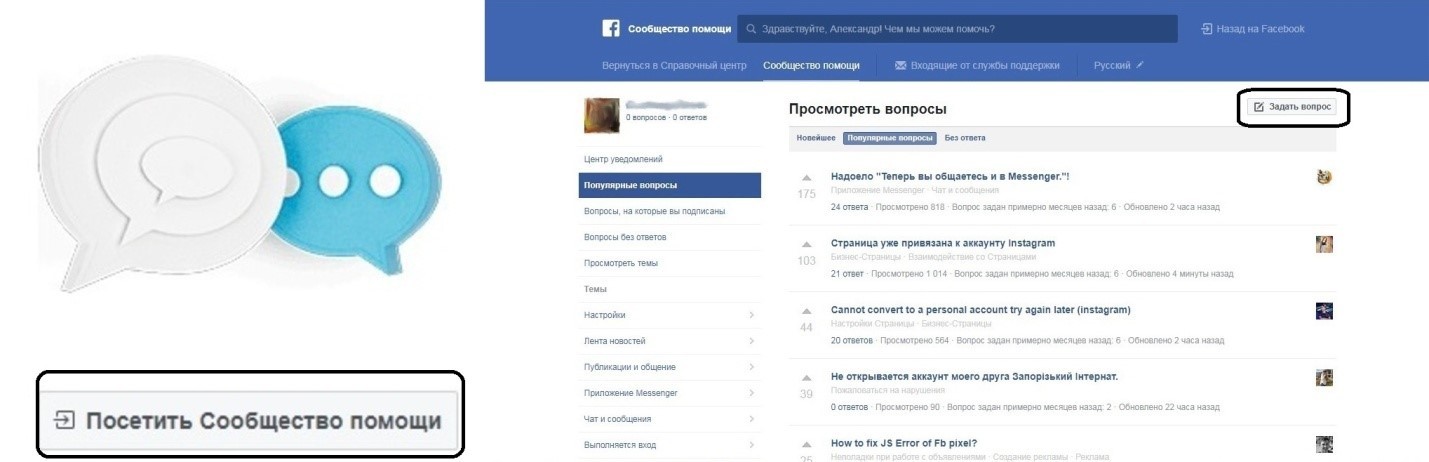




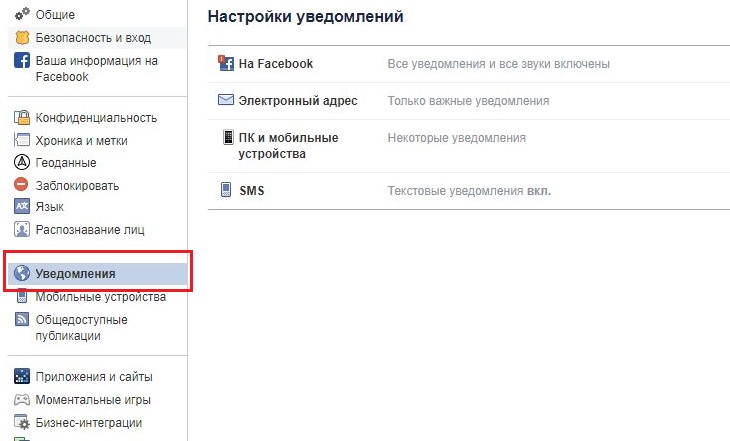

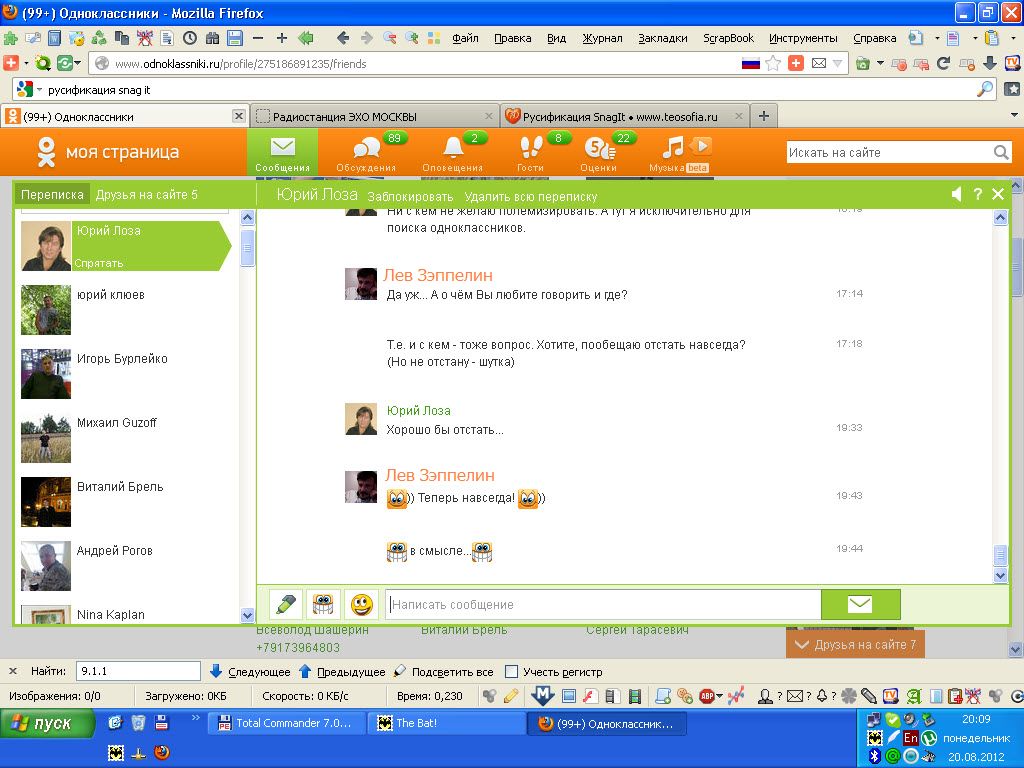




 Отправка сообщений Facebook через веб-браузер на ПК, но без Messenger
Отправка сообщений Facebook через веб-браузер на ПК, но без Messenger Именно оно откроется и после нажатия кнопки «Сообщения» в профиле адресата. В поле «Кому» мы вводим имя. Да, так написать мы можем не только своим друзьям, но удобнее будет всё же использовать свой контакт-лист – поиск по пользователям социальной сети в этом поле чрезвычайно неудобен. Во втором поле пишем текст своего сообщения. Затем прикрепляем то, что собирались, и кликаем на «Отправить».
Именно оно откроется и после нажатия кнопки «Сообщения» в профиле адресата. В поле «Кому» мы вводим имя. Да, так написать мы можем не только своим друзьям, но удобнее будет всё же использовать свой контакт-лист – поиск по пользователям социальной сети в этом поле чрезвычайно неудобен. Во втором поле пишем текст своего сообщения. Затем прикрепляем то, что собирались, и кликаем на «Отправить».  Статья у нас как раз о них, поэтому остальные возможности Messengera я оставлю на потом. Рассмотрим поближе иконки рядом с «Введите сообщение».
Статья у нас как раз о них, поэтому остальные возможности Messengera я оставлю на потом. Рассмотрим поближе иконки рядом с «Введите сообщение». 



 При этом Facebook контролировал это правило не очень строго
При этом Facebook контролировал это правило не очень строго





 Это похоже на подтверждение подписки по электронной почте.
Это похоже на подтверждение подписки по электронной почте.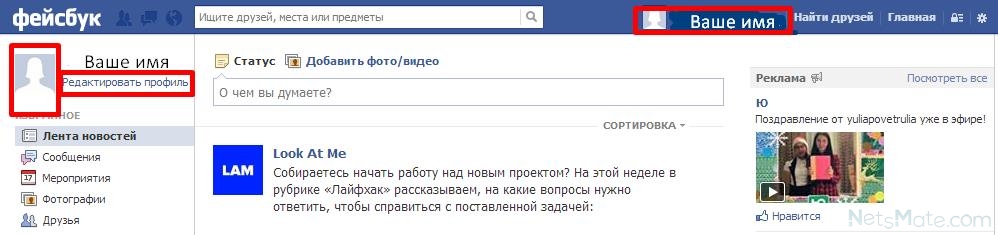 И если ваши показатели блокировки вырастут, Facebook забанит вас.
И если ваши показатели блокировки вырастут, Facebook забанит вас.



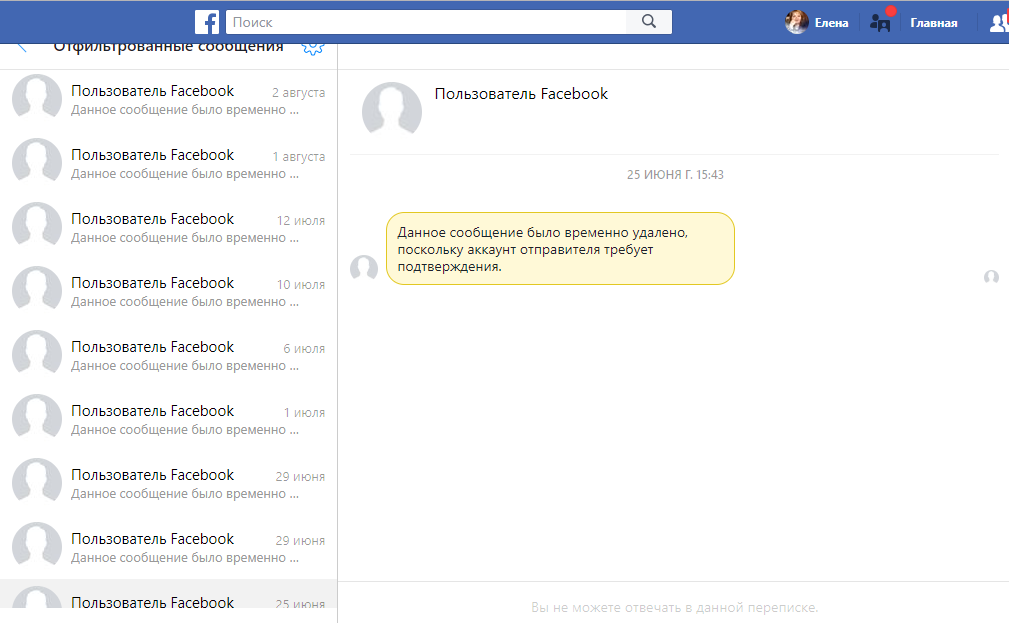 Например, администраторы страницы Facebook могут создать только одно приветственное сообщение. А посетители Страницы Facebook могут увидеть ее только при первом посещении Бизнес-страницы, прежде чем будет отправлено какое-либо сообщение.
Например, администраторы страницы Facebook могут создать только одно приветственное сообщение. А посетители Страницы Facebook могут увидеть ее только при первом посещении Бизнес-страницы, прежде чем будет отправлено какое-либо сообщение.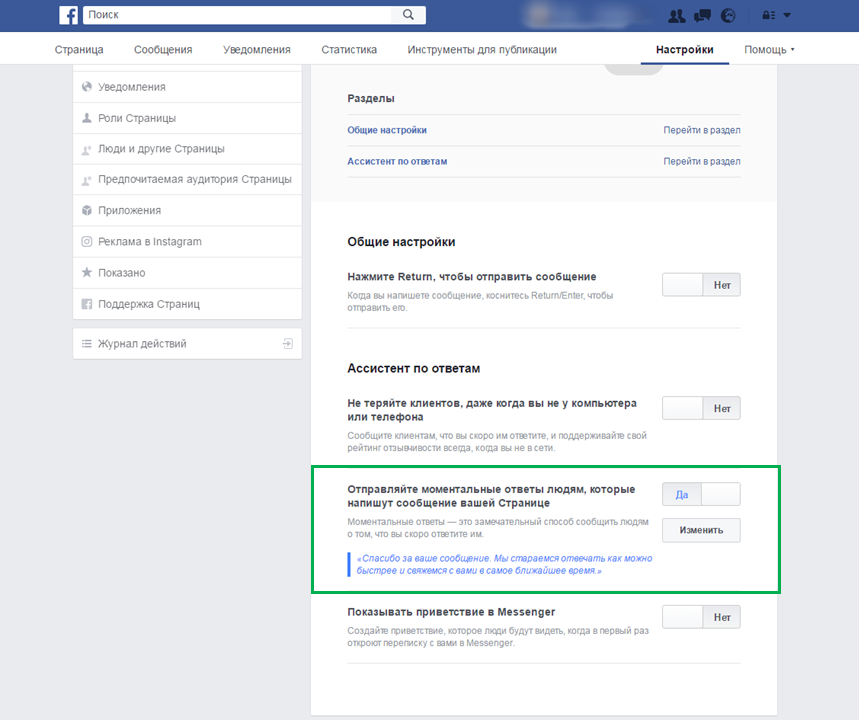
 Напишите нам вопрос, если он у вас есть!»
Напишите нам вопрос, если он у вас есть!» Это дает компаниям прекрасную возможность объявить об акциях в своих приветственных сообщениях на Facebook.
Это дает компаниям прекрасную возможность объявить об акциях в своих приветственных сообщениях на Facebook. Чтобы получить предложение, оставьте свой номер телефона, и агент свяжется с вами в ближайшее время».
Чтобы получить предложение, оставьте свой номер телефона, и агент свяжется с вами в ближайшее время».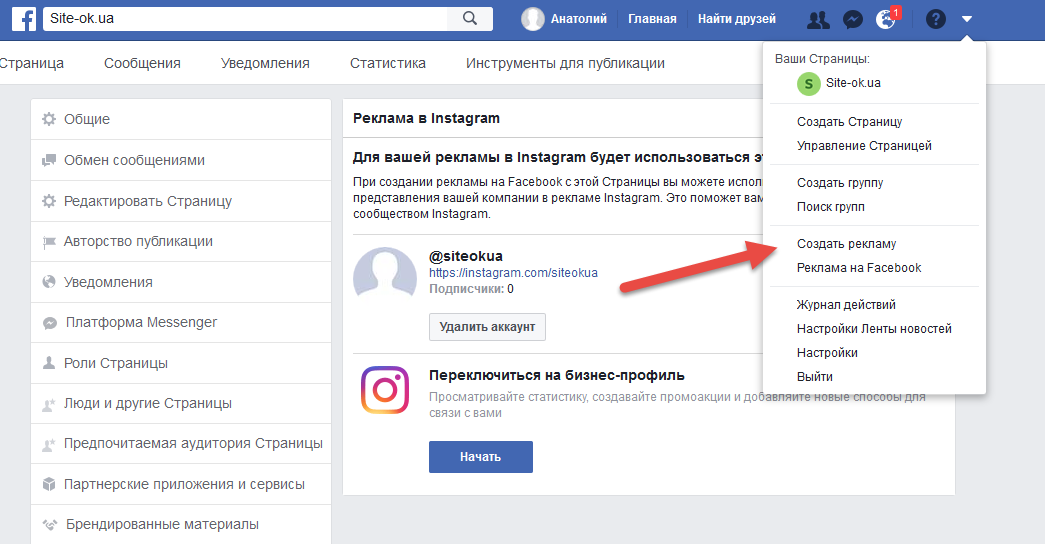 Приближается Рождество, и все мы хотим провести некоторое время со своими семьями. Из-за этого наши ответы могут занять больше времени, чем обычно. Спасибо за понимание и с Рождеством!🎅🏻’
Приближается Рождество, и все мы хотим провести некоторое время со своими семьями. Из-за этого наши ответы могут занять больше времени, чем обычно. Спасибо за понимание и с Рождеством!🎅🏻’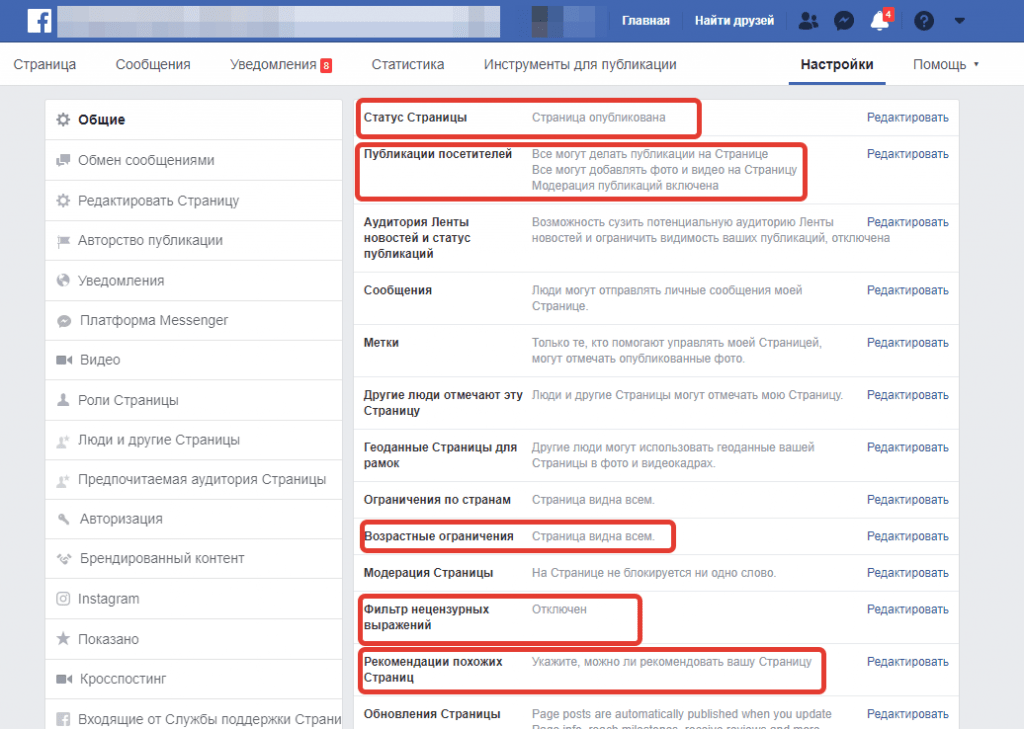 Вот четыре совета о том, как написать эффективное приветственное сообщение для страницы Facebook.
Вот четыре совета о том, как написать эффективное приветственное сообщение для страницы Facebook. Если вы соответствуете этому условию, выполните следующие действия:
Если вы соответствуете этому условию, выполните следующие действия: io.
io.

 Используйте их в сочетании с рабочими процессами response.io для повышения качества обслуживания клиентов.
Используйте их в сочетании с рабочими процессами response.io для повышения качества обслуживания клиентов.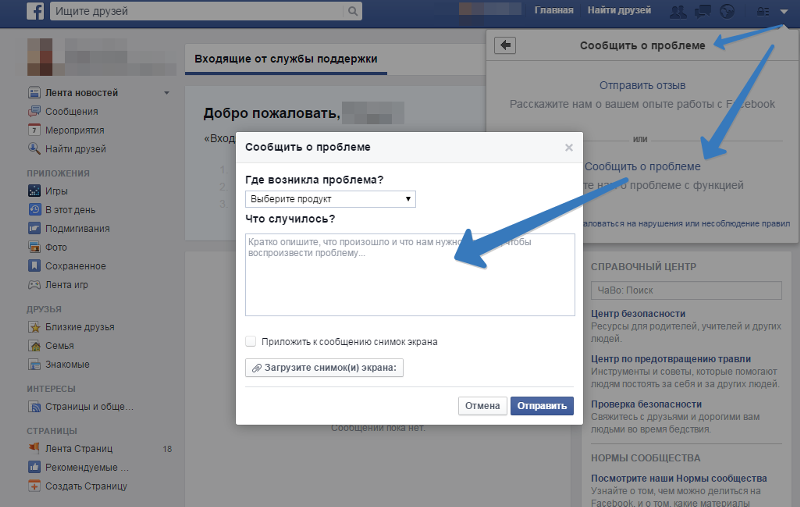 Шаги могут отличаться от устройства к устройству, особенно если вы используете другую мобильную ОС.
Шаги могут отличаться от устройства к устройству, особенно если вы используете другую мобильную ОС. 
 Также легче для глаз, когда болтаешь в темноте.
Также легче для глаз, когда болтаешь в темноте.